Samsung Galaxy Xcover 4s Instruction Manual [es]
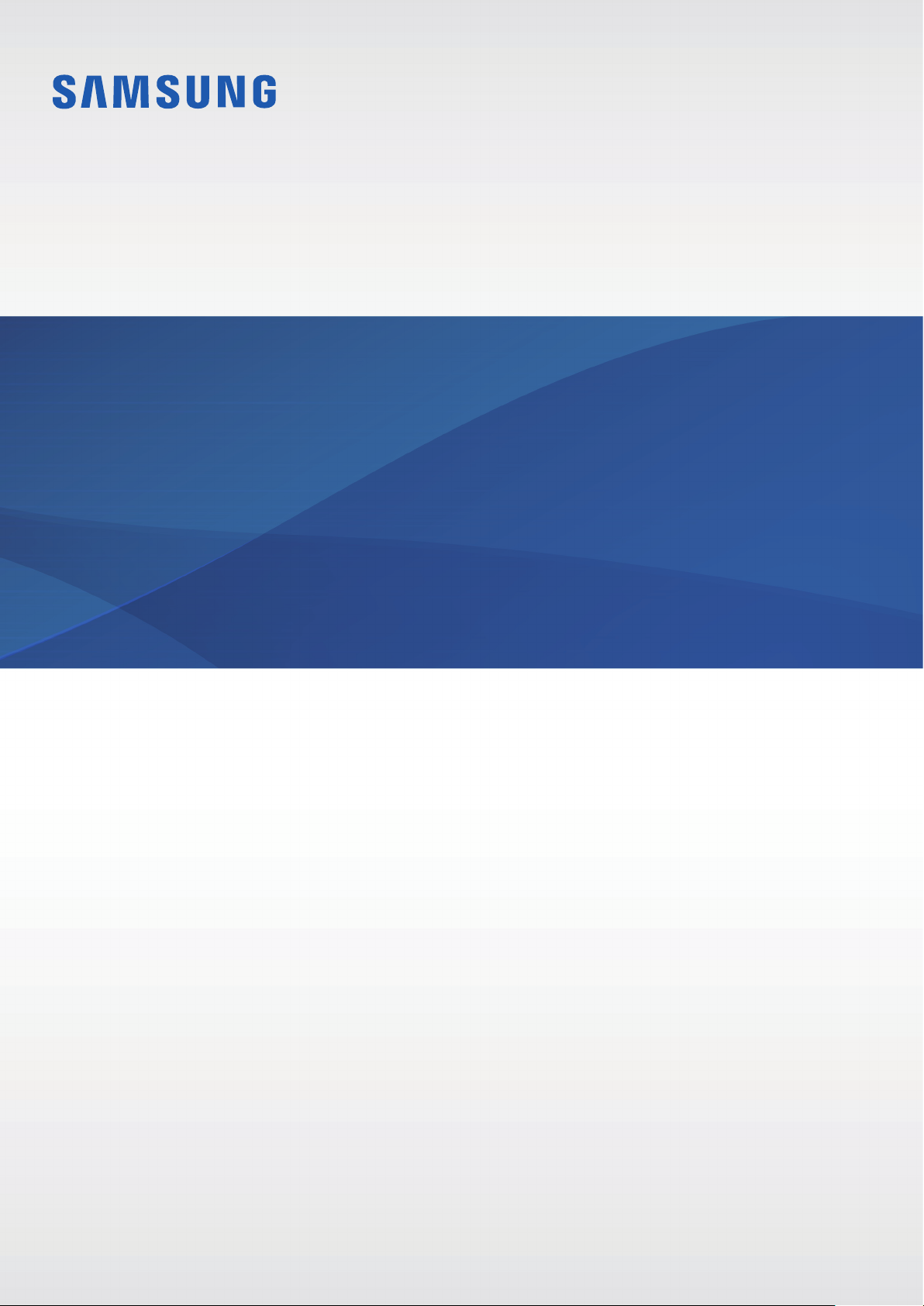
MANUAL DE USUARIO
SM-G398FN/DS
www.samsung.comSpanish. 06/2019. Rev.1.0
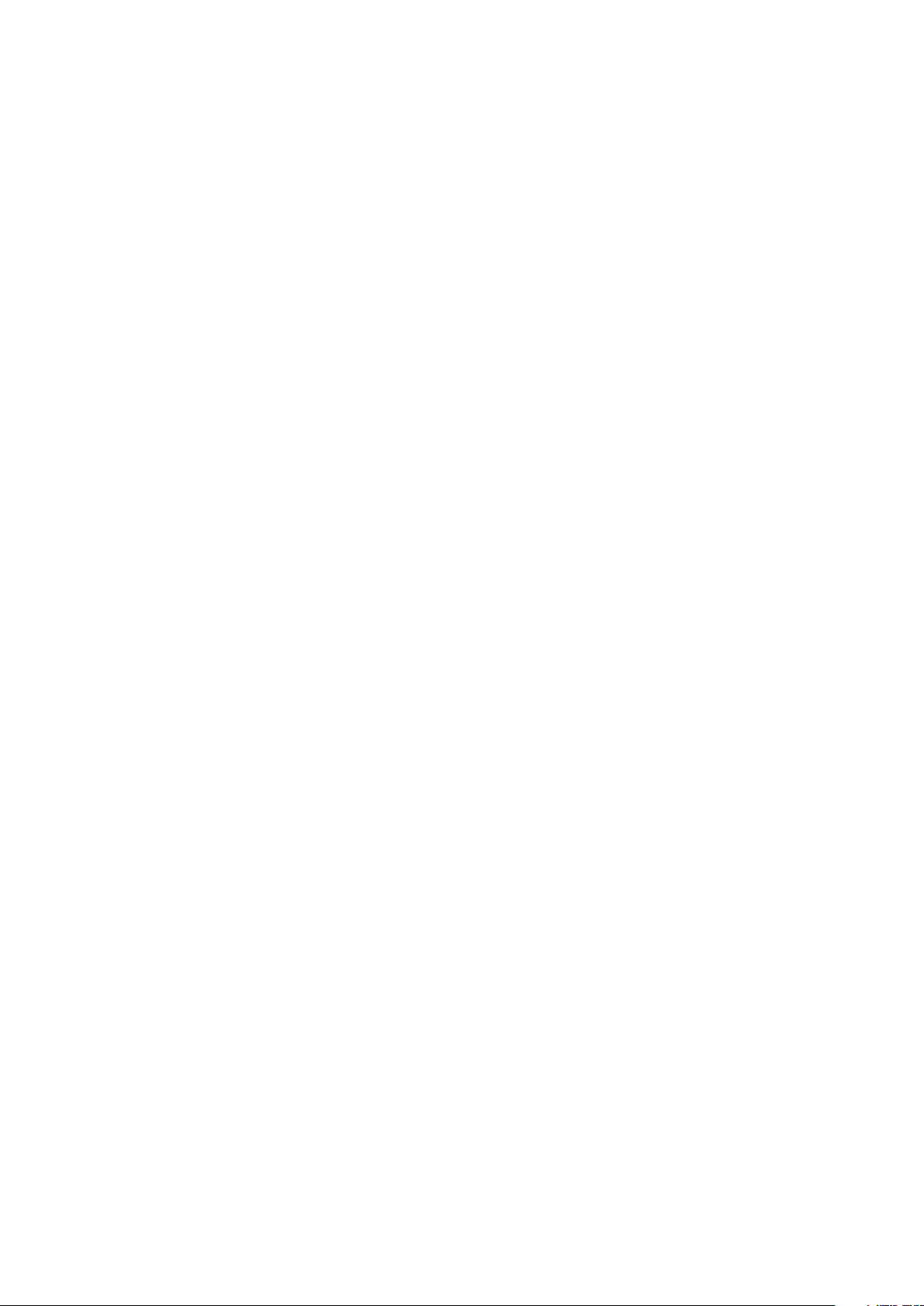
Contenido
Nociones básicas
4 Lea la siguiente información antes de
empezar
7 Situaciones de sobrecalentamiento del
dispositivo y soluciones
10 Diseño y funciones del dispositivo
14 Batería
19 Tarjeta SIM o USIM (tarjeta microSIM)
21 Tarjeta de memoria (tarjeta microSD)
23 Colocar una correa de mano
24 Encender y apagar el dispositivo
25 Configuración inicial
26 Samsung account
27 Transferir datos desde el dispositivo
anterior (Smart Switch)
29 Información sobre la pantalla
39 Panel de notificaciones
41 Introducir texto
Aplicaciones y funciones
43 Instalar o desinstalar aplicaciones
45 Teléfono
50 Contactos
55 Mensajes
57 Internet
59 Correo electrónico
60 Cámara
70 Galería
75 Multiwindow
78 Samsung Health
81 Galaxy Wearable
81 Samsung Members
81 Samsung Notes
82 Calendario
84 Grabadora de voz
85 Mis archivos
85 Reloj
87 Calculadora
87 Radio
88 Game Launcher
91 Bixby Home
93 Reminder
97 Modo Niños
98 SmartThings
102 Compartir contenidos
104 Google apps
2

Contenido
Ajustes
106 Introducción
106 Conexiones
107 Wi-Fi
109 Bluetooth
111 NFC y pago
113 Ahorro de datos
113 Aplicaciones solo con datos móviles
114 Administrador de tarjetas SIM
114 Conexión compartida y Módem
115 Más ajustes de conexión
118 Sonidos y vibración
118 Dolby Atmos (sonido envolvente)
119 Sonido de aplicación independiente
119 Notificaciones
120 Pantalla
137 Mantenimiento del dispositivo
137 Optimización del dispositivo
138 Batería
139 Almacenamiento
139 Memoria
139 Seguridad
140 Aplicaciones
140 Administración general
141 Accesibilidad
142 Actualización de software
142 Manual de usuario
143 Acerca del teléfono
Apéndice
144 Solución de problemas
121 Filtro de luz azul
121 Modo Noche
122 Salvapantallas
122 Fondos de pantalla y temas
123 Pantalla Bloqueo
123 Smart Lock
124 Seguridad
125 Carpeta segura
129 Nube y cuentas
130 Samsung Cloud
132 Google
132 Funciones avanzadas
133 Movimientos y gestos
134 Mensajería dual
135 Salud digital
3

Nociones básicas
Lea la siguiente información antes de empezar
Lea este manual antes de usar el dispositivo para garantizar su uso correcto y seguro.
•
Las descripciones se basan en los ajustes predeterminados del dispositivo.
•
Es posible que los contenidos difieran del dispositivo en función de la región, el proveedor de
servicios, las especificaciones del modelo o el software del dispositivo.
•
El contenido (contenido de alta calidad) que exija un alto uso de la CPU y la memoria RAM
afectará al rendimiento general del dispositivo. Es posible que las aplicaciones relacionadas
con el contenido no funcionen correctamente y varíen en función de las especificaciones del
dispositivo y del entorno en que lo use.
•
Samsung no se hace responsable de los problemas de rendimiento causados por aplicaciones
de cualquier proveedor distinto de Samsung.
•
Samsung no se hace responsable de los problemas de rendimiento o las incompatibilidades
causados por la edición de los ajustes de registro o la alteración del software del sistema
operativo. El intento de personalizar el sistema operativo puede causar que el dispositivo o las
aplicaciones no funcionen correctamente.
•
El software, las fuentes de sonido, los fondos de pantalla, las imágenes y los demás contenidos
multimedia incluidos en el dispositivo tienen una licencia de uso limitado. La extracción y uso de
estos materiales para propósitos comerciales o de otra naturaleza constituyen una violación de
las leyes de derechos de autor. Los usuarios son completamente responsables del uso ilegal de
los contenidos multimedia.
•
Es posible que, en función de su plan de datos, incurra en gastos adicionales por los servicios
de datos, como los mensajes, la carga y descarga, la sincronización automática o el uso de los
servicios de ubicación. Para la transferencia de grandes cantidades de datos, se recomienda usar
una conexión Wi-Fi.
•
Las aplicaciones predeterminadas incluidas en el dispositivo están sujetas a actualizaciones y
puede que dejen de ser compatibles sin previo aviso. En caso de tener alguna pregunta sobre
alguna de las aplicaciones incluidas con el dispositivo, póngase en contacto con el Servicio
de Atención Técnica (SAT) de Samsung. En el caso de aplicaciones instaladas por el usuario,
póngase en contacto con los proveedores de servicios correspondientes.
4
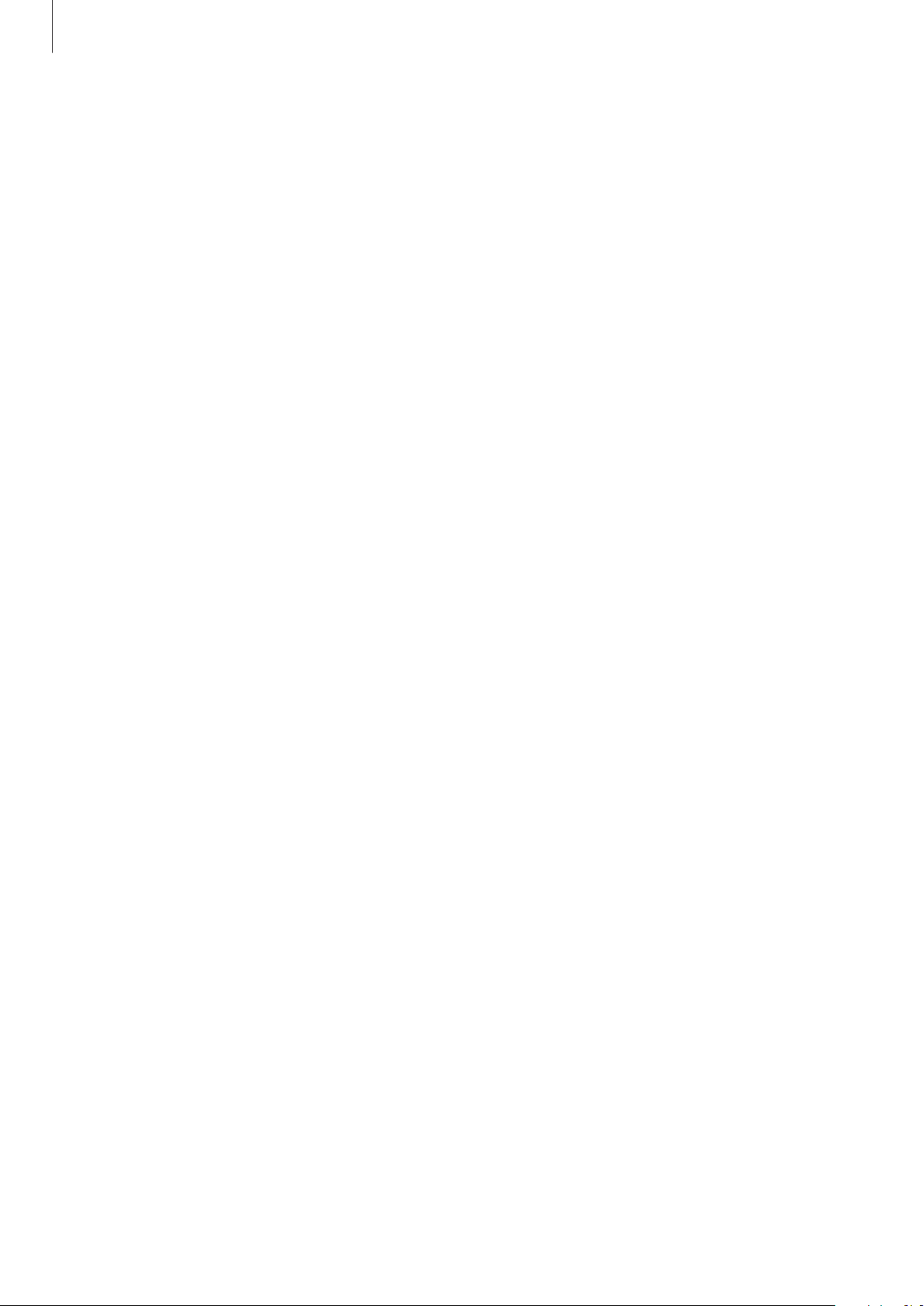
Nociones básicas
•
Si modifica el sistema operativo del dispositivo o instala software de fuentes no oficiales, podría
provocar errores en el funcionamiento del dispositivo y la corrupción o pérdida de datos. Estas
acciones constituyen una violación del acuerdo de licencia de Samsung y anularán la garantía.
•
En función de la región o el proveedor de servicios, el dispositivo puede llevar un protector de
pantalla para evitar daños durante las fases de producción y distribución. La garantía no cubre
los daños que sufra el protector de pantalla.
•
Puede ver la pantalla táctil con claridad, incluso cuando la luz solar exterior es intensa, ajustando
automáticamente el rango de contraste según el entorno. Dada la naturaleza del producto,
visualizar gráficos fijos durante periodos de tiempo prolongados puede provocar la aparición de
imágenes superpuestas (quemado de pantalla) o desvirtuadas.
–
Se recomienda no utilizar gráficos fijos en la totalidad o parte de la pantalla táctil durante
periodos de tiempo prolongados y apagar la pantalla táctil mientras no se use el dispositivo.
–
Puede configurar la pantalla táctil para que se apague automáticamente cuando no la esté
utilizando. Abra la aplicación
continuación, seleccione el periodo de tiempo que debe transcurrir para que el dispositivo
Ajustes
, pulse
Pantalla
→
Tiempo de espera de pantalla
y, a
apague la pantalla táctil.
–
Para configurar la pantalla táctil y que ajuste automáticamente el brillo según el entorno,
Ajustes
abra
activarlo.
, pulse
Pantalla
y, a continuación, deslice el interruptor
Brillo automático
para
Mantener la resistencia al polvo y al agua
Su dispositivo es resistente al polvo y al agua. Siga detenidamente estos consejos para mantener
dicha resistencia. De lo contrario, el dispositivo podría estropearse.
•
No sumerja el dispositivo en agua dulce a más de 1,5m de profundidad ni lo mantenga
sumergido durante más de 30minutos. Si sumerge el dispositivo en cualquier líquido que no
sea agua dulce, como agua salada, agua ionizada o bebidas alcohólicas, el líquido entrará en el
dispositivo más rápidamente.
•
No someta el dispositivo a corrientes fuertes de agua.
5
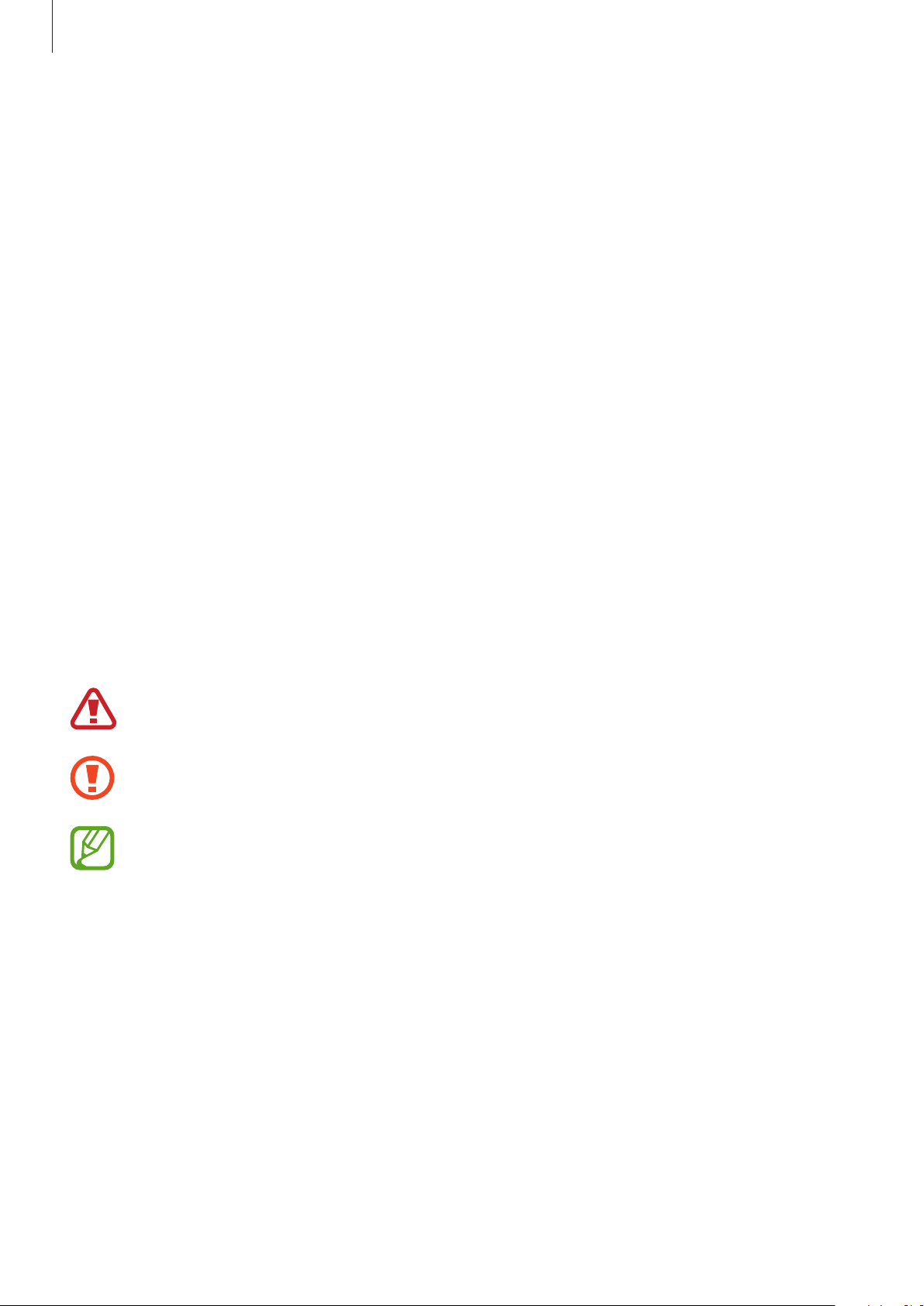
Nociones básicas
•
No abra las tapas del dispositivo cuando este se encuentre en el agua o en lugares muy
húmedos, como piscinas o baños.
•
No abra la tapa posterior con las manos mojadas o si el dispositivo está mojado.
•
El sello de goma alrededor de la tapa posterior es una parte importante del dispositivo.
Tenga cuidado al abrir y cerrar la tapa posterior para evitar dañar el sello de goma. Además,
asegúrese de que este está libre de restos de suciedad como arena o polvo para evitar daños en
el dispositivo.
•
La tapa posterior podría aflojarse si el dispositivo se cae o recibe un golpe. Asegúrese de
todas las tapas estén correctamente alineadas y cerradas.
•
Si ha sumergido el dispositivo en agua, o el micrófono o el altavoz están mojados, es
posible que el sonido no sea claro durante las llamadas. Utilice un paño seco para limpiar el
dispositivo y séquelo bien antes de usarlo.
•
El dispositivo ha sido sometido a pruebas en un ambiente controlado y se ha demostrado
que es resistente al agua y al polvo en situaciones específicas (cumple con los requisitos
de la clasificación IP68, según se describe en la norma internacional IEC 60529 - Grados de
protección proporcionados por envolventes [Código IP]; condiciones de prueba: 15–35°C,
86–106kPa, agua dulce, 1,5metros, 30minutos). A pesar de esta clasificación, su dispositivo
podría sufrir daños en determinadas situaciones.
Iconos instructivos
Advertencia: situaciones que podrían causarle lesiones a usted o a otras personas.
Precaución: situaciones que podrían causar daños al dispositivo o a otros equipos.
Aviso: notas, consejos de uso o información adicional.
6

Nociones básicas
Situaciones de sobrecalentamiento del dispositivo
y soluciones
Cuando el dispositivo se calienta durante la carga de la batería
Es posible que el dispositivo y el cargador se calienten durante la carga. Durante la carga inalámbrica
o la carga rápida puede que el dispositivo esté más caliente al tacto. Esto no afectará a la vida útil ni
al rendimiento del dispositivo, sino que forma parte del funcionamiento del mismo. Si la batería se
calienta demasiado, el cargador podría detener la carga.
Siga estos pasos cuando el dispositivo se caliente:
•
Desconecte el cargador del dispositivo y cierre las aplicaciones que estén abiertas. Espere a
que el dispositivo se enfríe y después comience a cargarlo de nuevo.
•
Si la parte inferior del dispositivo se sobrecalienta, esto podría deberse a que el cable
USB conectado está dañado. Sustituya el cable USB dañado por uno nuevo aprobado por
Samsung.
•
Cuando utilice un cargador inalámbrico, no coloque materiales extraños, como objetos
metálicos, imanes o tarjetas con bandas magnéticas, entre el dispositivo y el cargador
inalámbrico.
La función de carga inalámbrica o carga rápida solo está disponible en los modelos
compatibles.
Cuando el dispositivo se calienta durante el uso
Si utiliza funciones o aplicaciones que requieren más batería o las utiliza durante periodos de tiempo
prolongados, es posible que su dispositivo se caliente de forma temporal debido al mayor consumo
de batería. Cierre las aplicaciones abiertas y no utilice el dispositivo durante un rato.
A continuación, se muestran situaciones en las que el dispositivo podría sobrecalentarse. Según las
funciones y las aplicaciones que utilice, estos ejemplos podrían no aplicarse a su modelo:
•
Durante la configuración inicial después de la compra o al restaurar los datos.
•
Cuando se descargan archivos grandes.
7
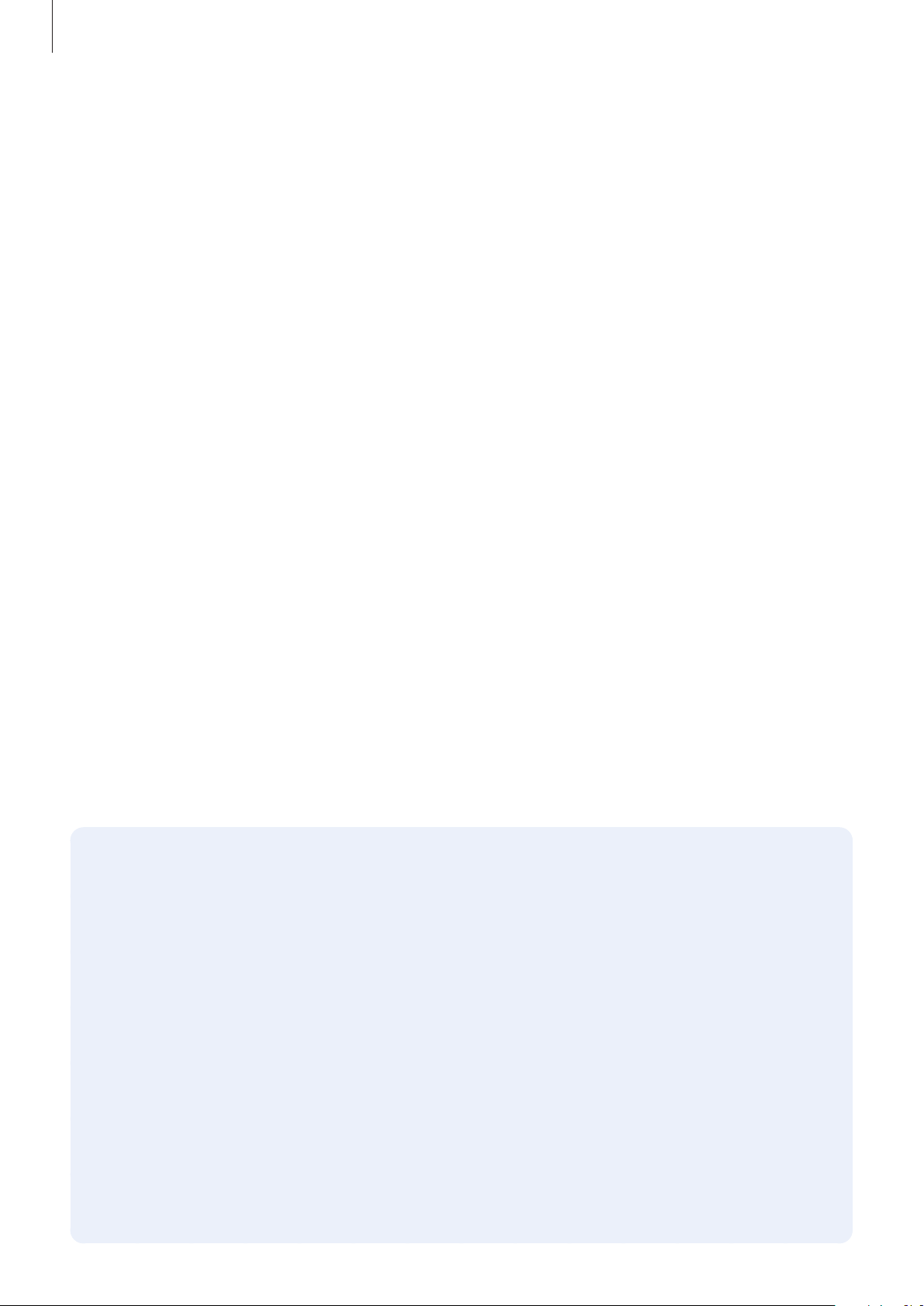
Nociones básicas
•
Cuando se utilizan aplicaciones que requieren más batería o se utilizan aplicaciones durante
mucho tiempo:
–
Cuando se reproducen juegos de alta calidad durante periodos de tiempo prolongados
–
Cuando se graban vídeos durante periodos de tiempo prolongados
–
Cuando se transmiten vídeos por secuencias utilizando el ajuste máximo de brillo
–
Al conectarse a un televisor
•
Cuando se realizan varias tareas al mismo tiempo o se ejecutan muchas aplicaciones en
segundo plano:
–
Cuando se utiliza Multiwindow
–
Cuando se actualizan o instalan aplicaciones durante la grabación de vídeos
–
Cuando se descargan archivos grandes durante una videollamada
–
Cuando se graban vídeos mientras se utiliza una aplicación de navegación
•
Cuando se utiliza una gran cantidad de datos para sincronizarlos con la nube, el correo
electrónico u otras cuentas.
•
Cuando se utiliza una aplicación de navegación en un coche con el dispositivo expuesto a la luz
solar directa.
•
Cuando se utiliza la conexión compartida.
•
Cuando se utiliza el dispositivo en zonas con señales débiles y sin recepción.
•
Cuando se carga la batería con un cable USB dañado.
•
Cuando la clavija multifunción del dispositivo está dañada o expuesta a materiales extraños,
como líquido, polvo, polvo metálico o grafito.
•
Cuando está en itinerancia.
Siga estos pasos cuando el dispositivo se caliente:
•
Mantenga el dispositivo actualizado con el último software.
•
Los conflictos entre aplicaciones abiertas pueden provocar que el dispositivo se caliente.
Reinícielo.
•
Desactive las funciones Wi-Fi, GPS y Bluetooth cuando no las esté utilizando.
•
Cierre las aplicaciones que aumenten el consumo de batería o que se ejecuten en segundo
plano cuando no las esté utilizando.
•
Elimine los archivos innecesarios o las aplicaciones que no utilice.
•
Reduzca el brillo de la pantalla.
•
Si el dispositivo se sobrecalienta o permanece caliente durante un periodo de tiempo
prolongado, deje de usarlo durante unos minutos. Si se sigue sobrecalentando, póngase en
contacto con el Servicio de Atención Técnica (SAT) de Samsung.
8
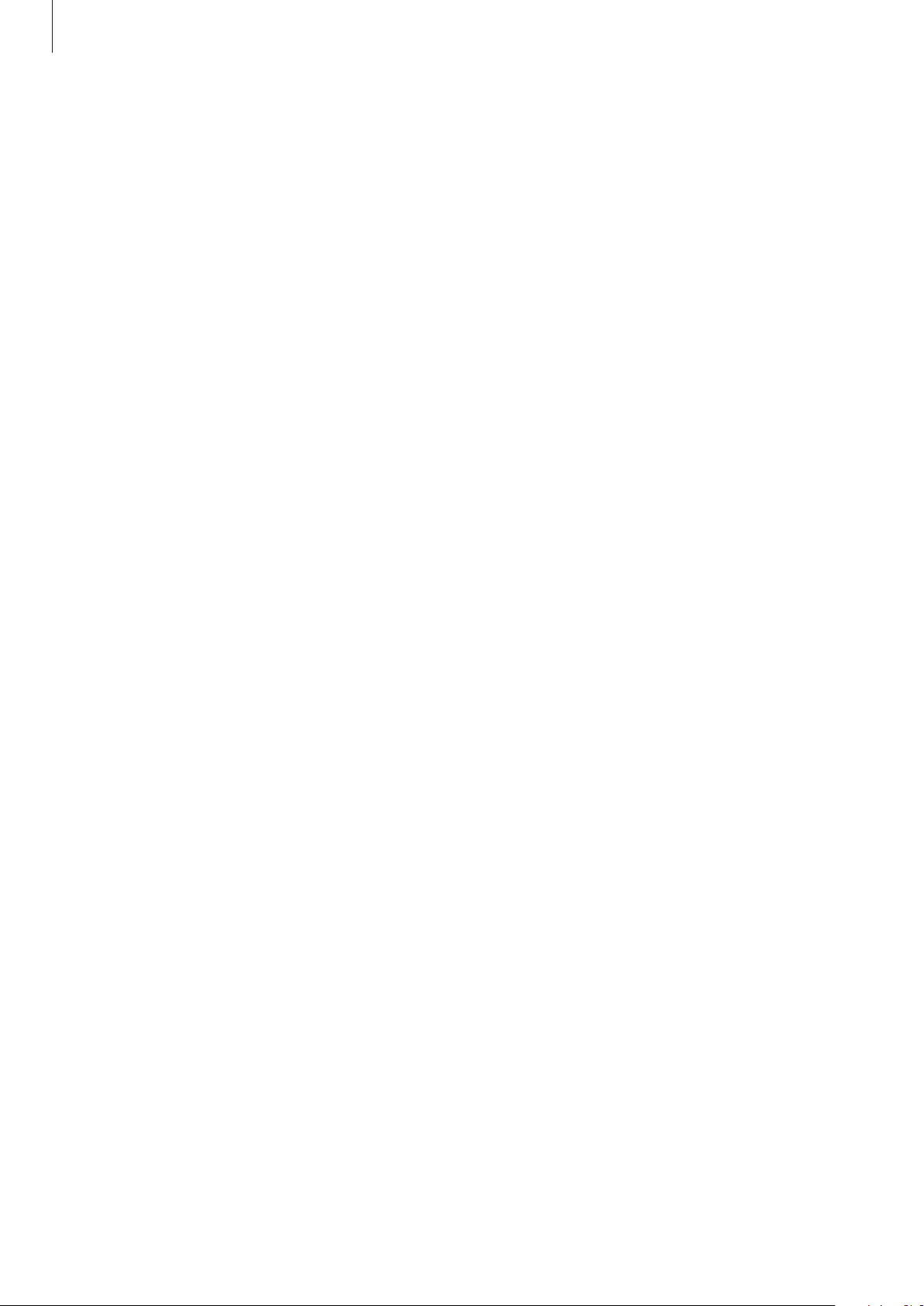
Nociones básicas
Precauciones relativas al sobrecalentamiento del dispositivo
Si empieza a sentir molestias debido al sobrecalentamiento del dispositivo, deje de utilizarlo.
Cuando el dispositivo se calienta, las funciones y el rendimiento pueden verse limitados o es
posible que el dispositivo se apague para enfriarse. La función solo está disponible en los modelos
compatibles.
•
Si el dispositivo se sobrecalienta y alcanza una temperatura concreta, aparecerá un mensaje
de advertencia para evitar fallos en el dispositivo, irritaciones y daños en la piel, y fugas de la
batería. Para que la temperatura del dispositivo disminuya, se limitarán el brillo de la pantalla
y la velocidad de rendimiento y se detendrá la carga de la batería. Se cerrarán las aplicaciones
en ejecución y las llamadas y otras funciones estarán limitadas, excepto las llamadas de
emergencia, hasta que el dispositivo se enfríe.
•
Si aparece el segundo mensaje debido a un nuevo aumento de la temperatura del dispositivo,
este se apagará. No utilice el dispositivo hasta que la temperatura del mismo esté por debajo
del nivel especificado. Si el segundo mensaje de advertencia aparece durante una llamada de
emergencia, no se forzará el apagado y la llamada no se colgará.
Precauciones para el entorno operativo
El entorno puede causar que su dispositivo se caliente en las siguientes condiciones. Tenga cuidado
para evitar acortar la vida útil de la batería, dañar el dispositivo o provocar un incendio:
•
No guarde el dispositivo en zonas con temperaturas muy frías o cálidas.
•
No exponga el dispositivo a la luz solar directa durante mucho tiempo.
•
No utilice ni almacene el dispositivo durante mucho tiempo en zonas con temperaturas muy
elevadas como, por ejemplo, dentro de un automóvil en verano.
•
No coloque el dispositivo en zonas que puedan sobrecalentarse, como una manta eléctrica.
•
No guarde el dispositivo en calefactores, microondas, equipamientos de cocina calientes o
contenedores de alta presión, ni cerca de ellos.
•
Nunca utilice cargadores ni baterías dañados.
9
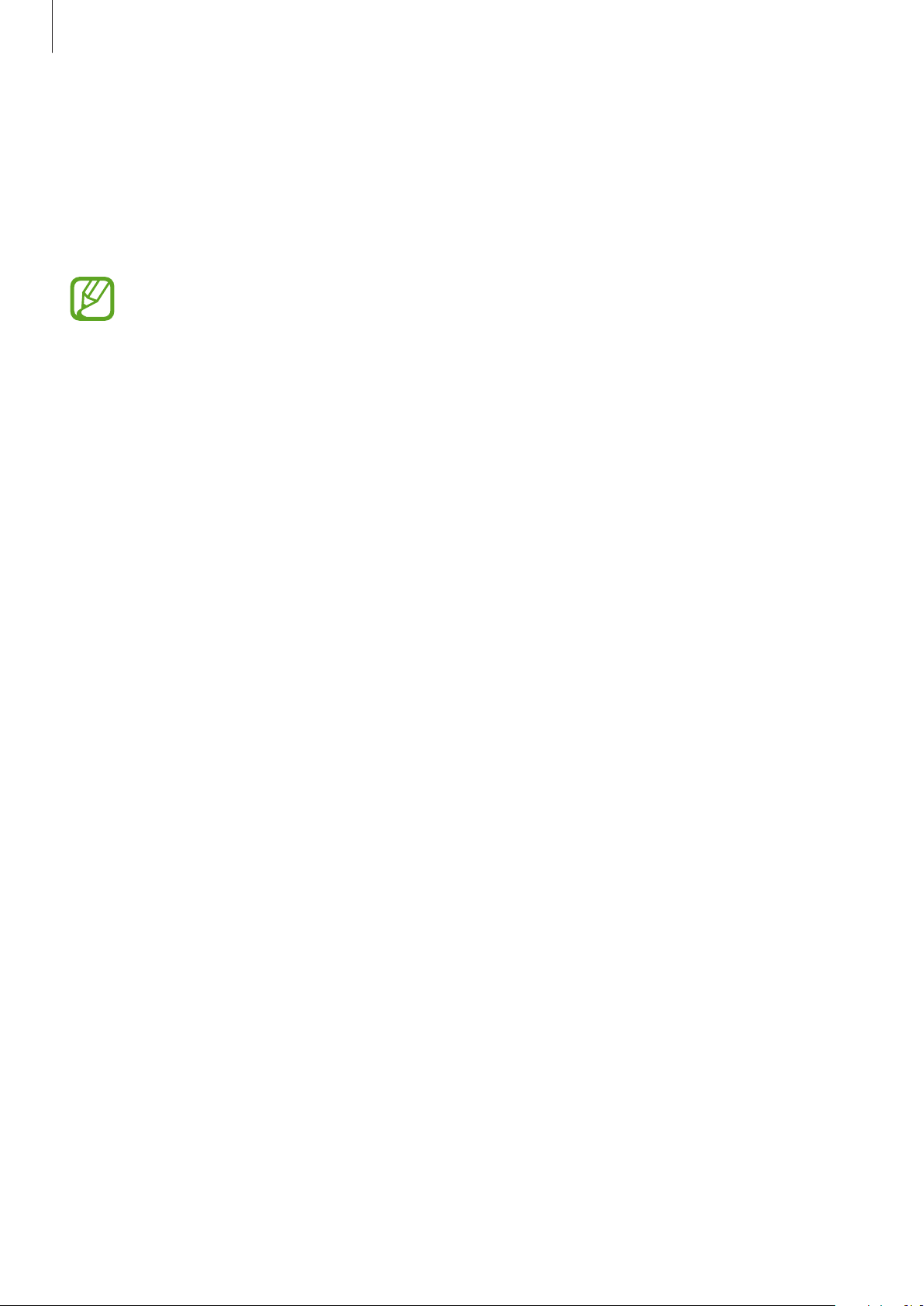
Nociones básicas
Diseño y funciones del dispositivo
Contenido de la caja
Consulte la Guía de inicio rápido para obtener información sobre el contenido del paquete.
•
Los elementos incluidos con el dispositivo y cualquier accesorio disponible pueden variar
en función de la región o el proveedor de servicios.
•
Los elementos suministrados están diseñados solo para este dispositivo y puede que no
sean compatibles con otros.
•
La apariencia y las especificaciones del dispositivo están sujetas a cambios sin previo
aviso.
•
Podrá comprar accesorios adicionales en su distribuidor local de Samsung. Asegúrese de
que sean compatibles con el dispositivo antes de comprarlos.
•
Utilice solo accesorios aprobados por Samsung. En caso de no hacerlo, podría causar
problemas de rendimiento y errores de funcionamiento que no se encuentren cubiertos
por la garantía.
•
La disponibilidad de todos los accesorios se encuentra sujeta a cambios según los
fabricantes. Para obtener más información sobre los accesorios disponibles, consulte el
sitio web de Samsung.
10
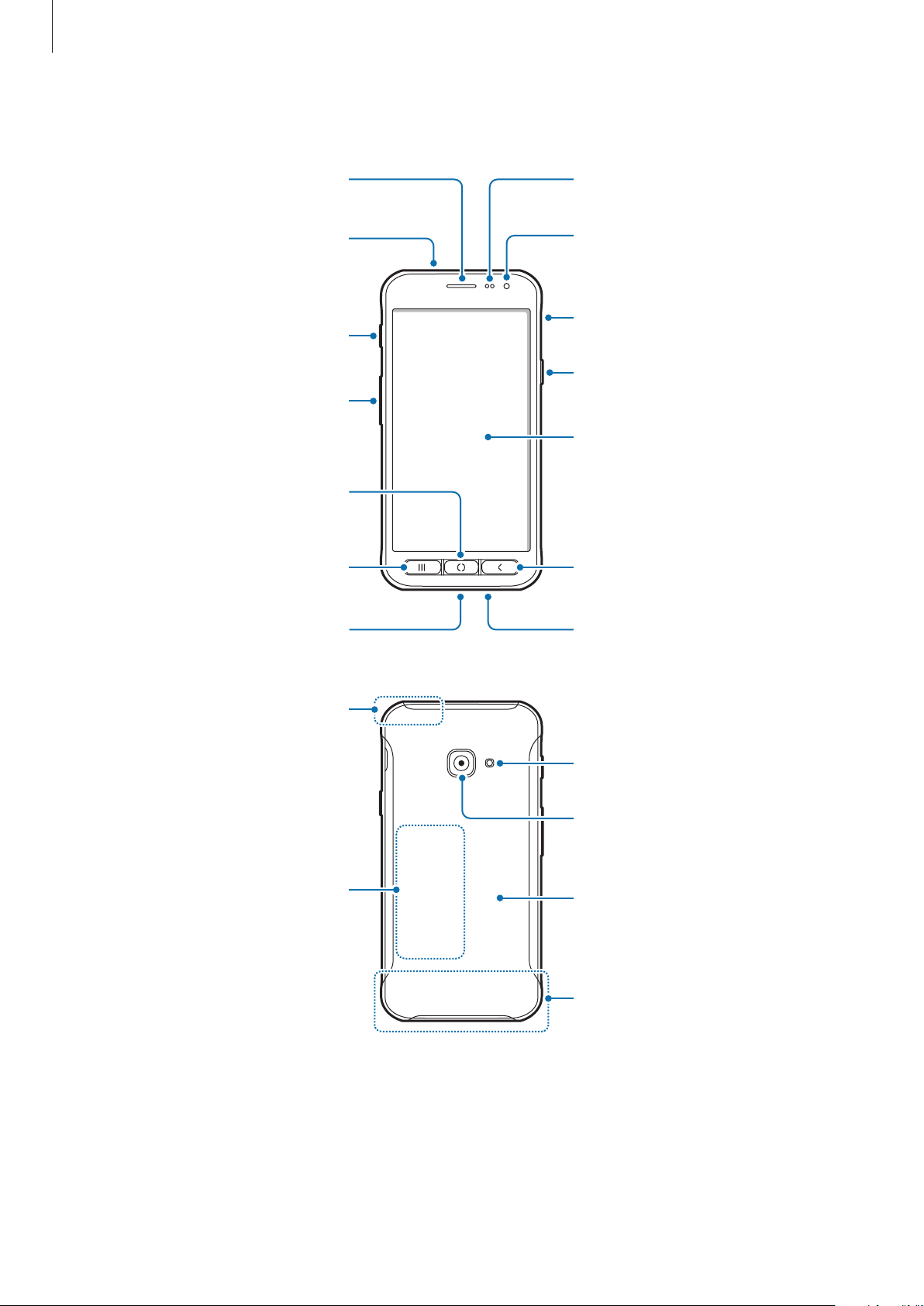
Nociones básicas
Altavoz Sensor de proximidad
Diseño del dispositivo
Conector para auriculares
Tecla XCover
Botón Volumen
Botón Inicio
Tecla Aplicaciones recientes
Clavija multifunción
(USB Tipo C)
Cámara frontal
Altavoz
Botón Encendido
Pantalla táctil
Tecla Atrás
Micrófono
Antena GPS
Antena NFC (en la batería)
Flash
Cámara trasera
Tapa posterior
Antena principal
11
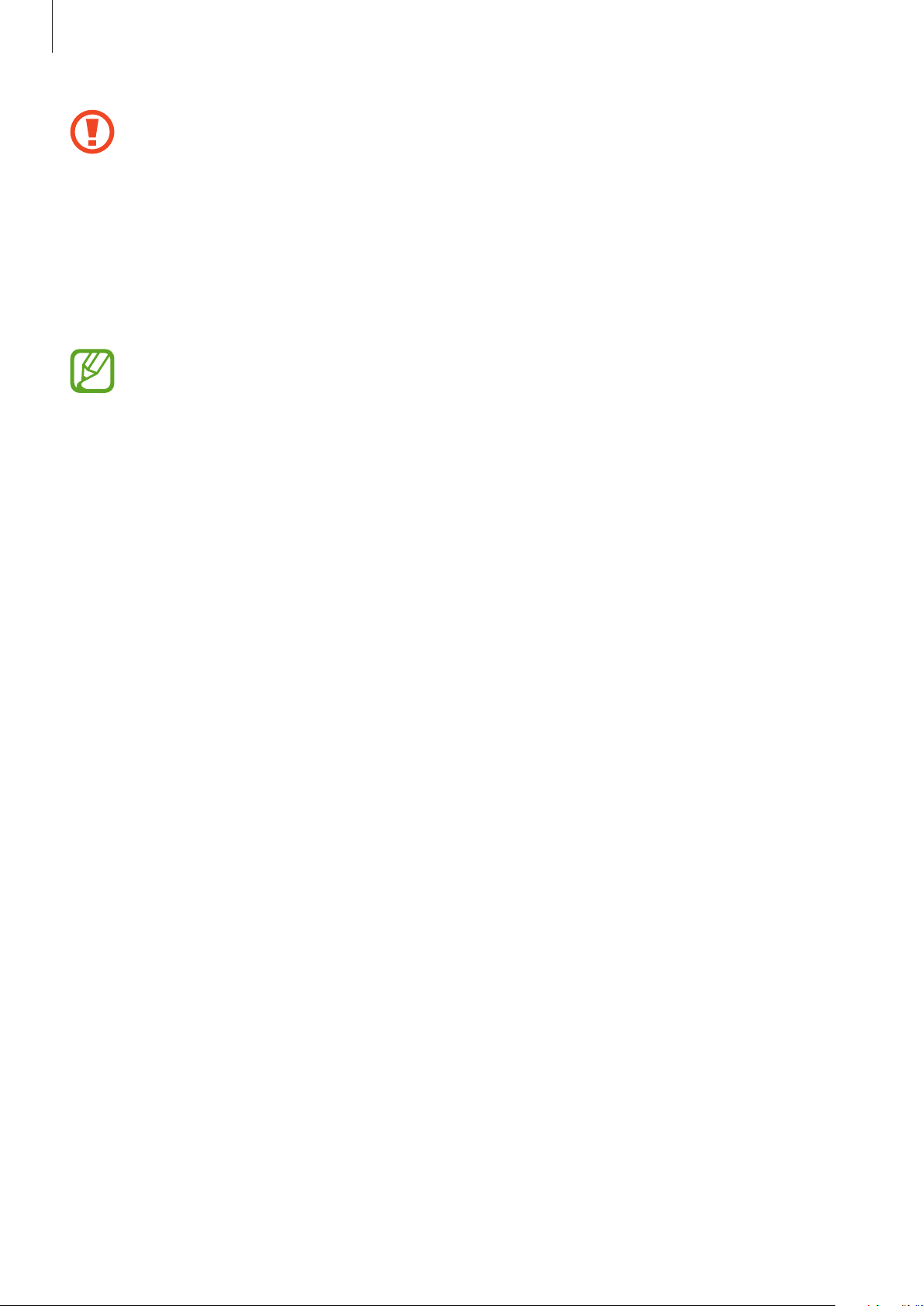
Nociones básicas
•
Cuando utilice los altavoces, por ejemplo para reproducir archivos multimedia o utilizar el
altavoz del teléfono, no se acerque el dispositivo a los oídos.
•
Tenga cuidado de no exponer la lente de la cámara a una fuente de luz potente, como la
luz solar directa. Si esto sucede, el sensor de imágenes de la cámara puede estropearse y
no se podrá reparar. Además, provocará la aparición de puntos o manchas en las fotos.
•
Si utiliza el dispositivo con el cristal o el cuerpo acrílico roto, podría sufrir de lesiones
físicas. Utilice el dispositivo solo después de que haya sido reparado en un Servicio de
Atención Técnica (SAT) de Samsung.
•
En las siguientes situaciones podrían producirse problemas de conectividad o la batería
podría descargarse:
–
Si coloca adhesivos metálicos en el área de la antena del dispositivo.
–
Si coloca en el dispositivo una funda fabricada con materiales metálicos.
–
Si cubre el área de la antena del dispositivo con las manos o con otros objetos
mientras utiliza determinadas funciones, como las llamadas o la conexión de datos
móviles.
•
Se recomienda usar un protector de pantalla aprobado por Samsung para evitar que se
produzcan errores de funcionamiento en los sensores.
•
No cubra la zona del sensor de proximidad con accesorios para la pantalla, como un
protector de pantalla, pegatinas o una tapa. De lo contrario, podrían producirse errores
de funcionamiento en el sensor.
12
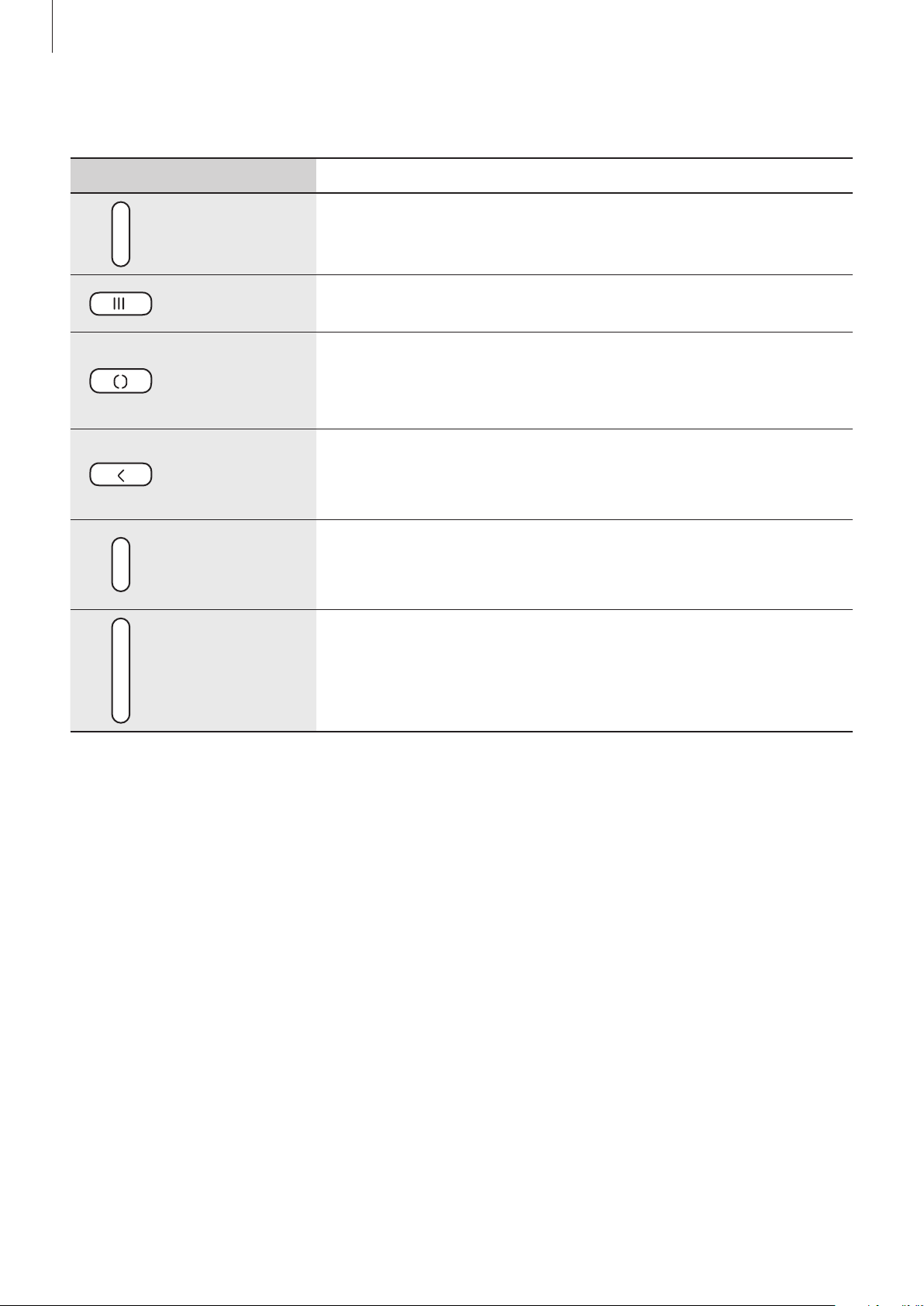
Nociones básicas
Botones
Botones Función
•
Manténgalo pulsado para encender o apagar el dispositivo.
Encendido
•
Púlselo para encender o bloquear la pantalla.
Aplicaciones
recientes
Inicio
Atrás
XCover
Volumen
•
Púlselo para abrir la lista de aplicaciones recientes.
•
Púlselo para encender la pantalla cuando esté bloqueada.
•
Púlselo para volver a la pantalla Inicio.
•
Manténgalo pulsado para abrir el
•
Púlselo para volver a la pantalla anterior.
•
Manténgalo pulsado para acceder a las opciones adicionales
de la pantalla actual.
•
Púlselo o manténgalo pulsado para iniciar las aplicaciones
preconfiguradas.
•
Púlselo para sacar una foto mientras usa la aplicación
•
Púlselo para ajustar el volumen del dispositivo.
Asistente de Google
Cámara
.
.
13
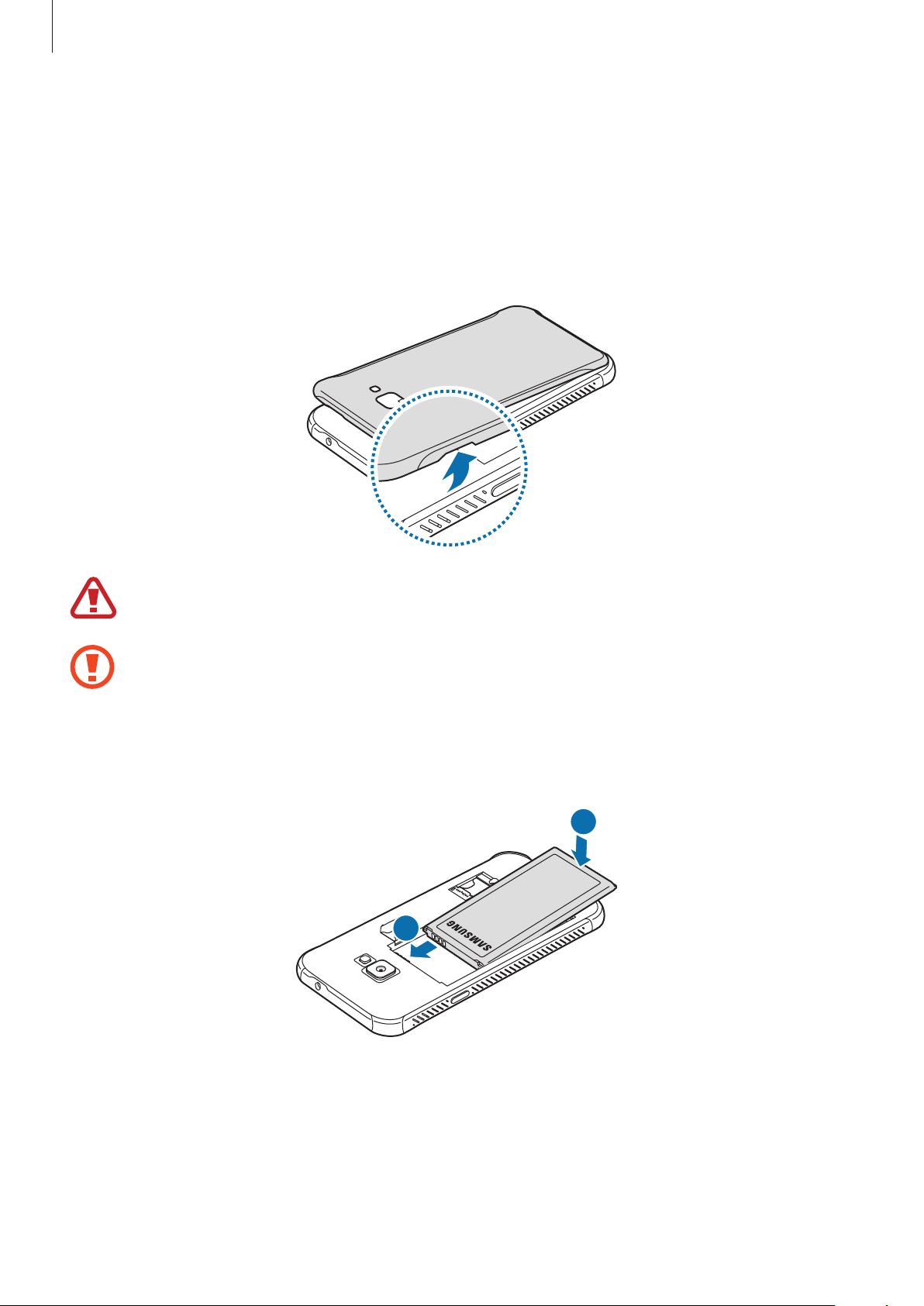
Nociones básicas
Batería
Instalar la batería
Quite la tapa posterior.
1
Tenga cuidado de no dañarse las uñas al retirar la tapa posterior.
No doble ni gire la tapa posterior. Si lo hace, podría estropearla.
Inserte la batería con los contactos dorados alineados correctamente con los contactos en el
2
dispositivo.
2
1
14
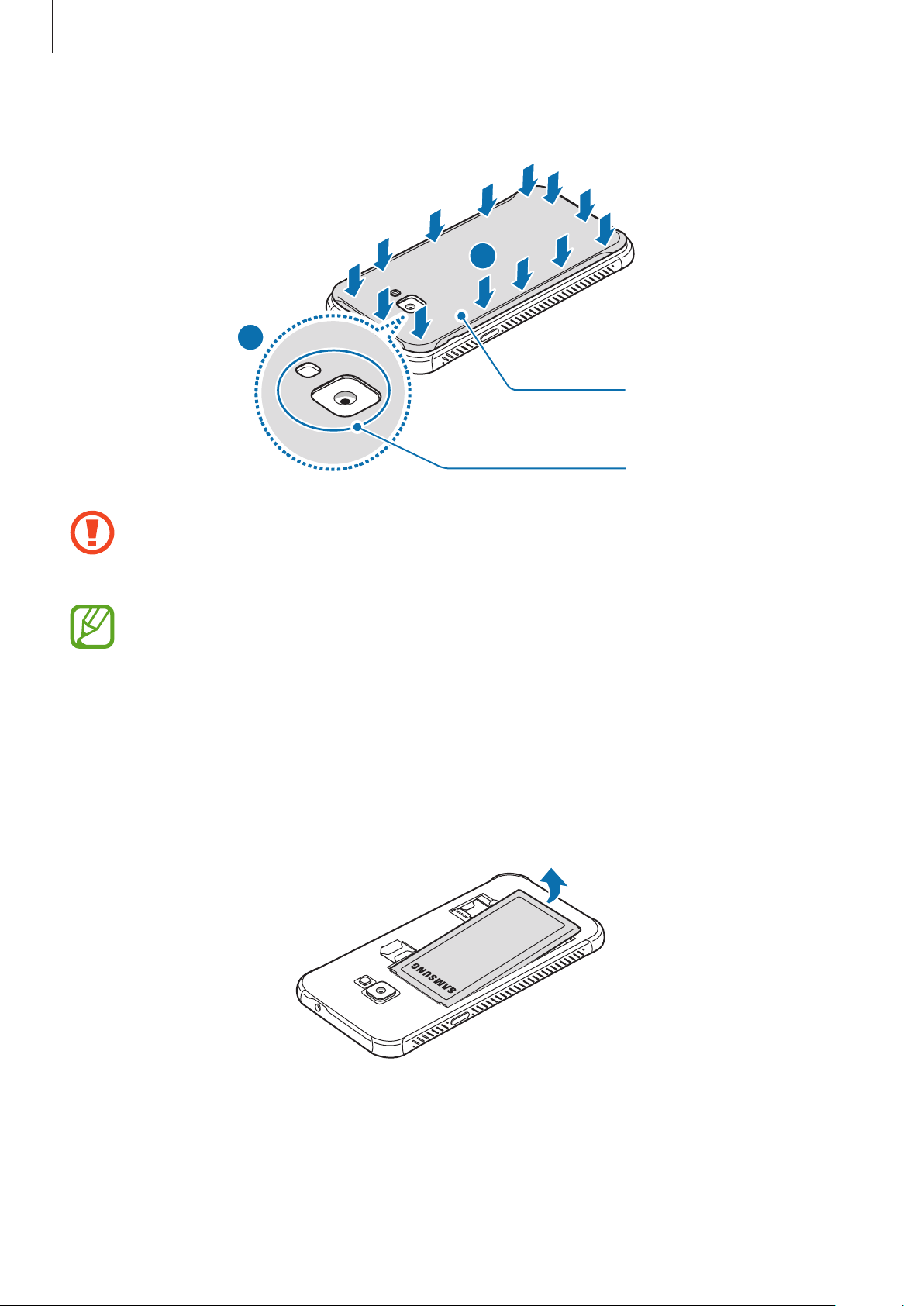
Nociones básicas
Vuelva a colocar la tapa posterior.
3
1
2
Apretar
Alinear
Asegúrese de que la tapa posterior esté completamente cerrada para evitar que entre agua
o polvo en el dispositivo. Si la tapa posterior está abierta o suelta, podría entrar agua o polvo
al dispositivo y causar daños.
Use solo tapas posteriores y accesorios aprobados por Samsung para el dispositivo.
Extracción de la batería
Quite la tapa posterior.
1
Retire la batería.
2
15
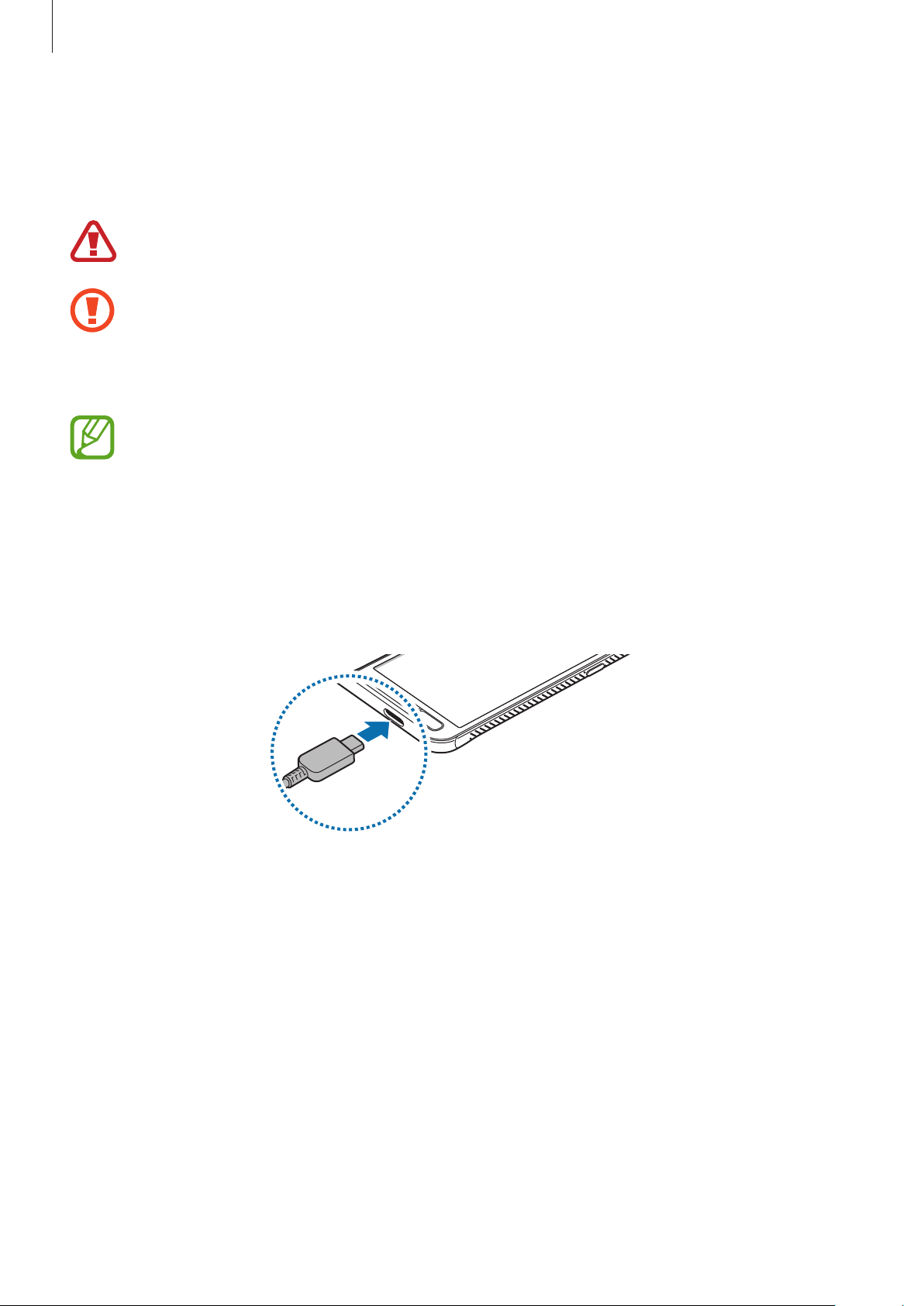
Nociones básicas
Cargar la batería
Cargue la batería antes de usar el dispositivo por primera vez o cuando no lo haya utilizado durante
mucho tiempo.
Utilice solo cargadores, baterías y cables aprobados por Samsung. Los cargadores o cables
no aprobados pueden hacer que la batería explote o pueden estropear el dispositivo.
•
Si conecta el cargador de forma incorrecta, podría causar daños graves al dispositivo. La
garantía no cubre ningún daño causado por un mal uso.
•
Utilice solo el cable USB Tipo C suministrado con el dispositivo. Si lo utiliza con un cable
Micro USB, el dispositivo podría sufrir daños.
El cargador no tiene interruptor de encendido y apagado, por tanto, para detener la
entrada de corriente eléctrica, el usuario debe desenchufarlo de la red. Además, cuando
esté conectado, debe permanecer cerca del enchufe. Para ahorrar energía, desenchufe el
cargador cuando no lo esté usando.
Conecte el cable USB al adaptador de alimentación USB.
1
Conecte el cable USB a la clavija multifunción del dispositivo.
2
Conecte el adaptador de alimentación USB a una toma de corriente.
3
Cuando la batería esté totalmente cargada, desconecte el cargador del dispositivo. Después,
4
desconecte el cargador de la toma eléctrica.
16
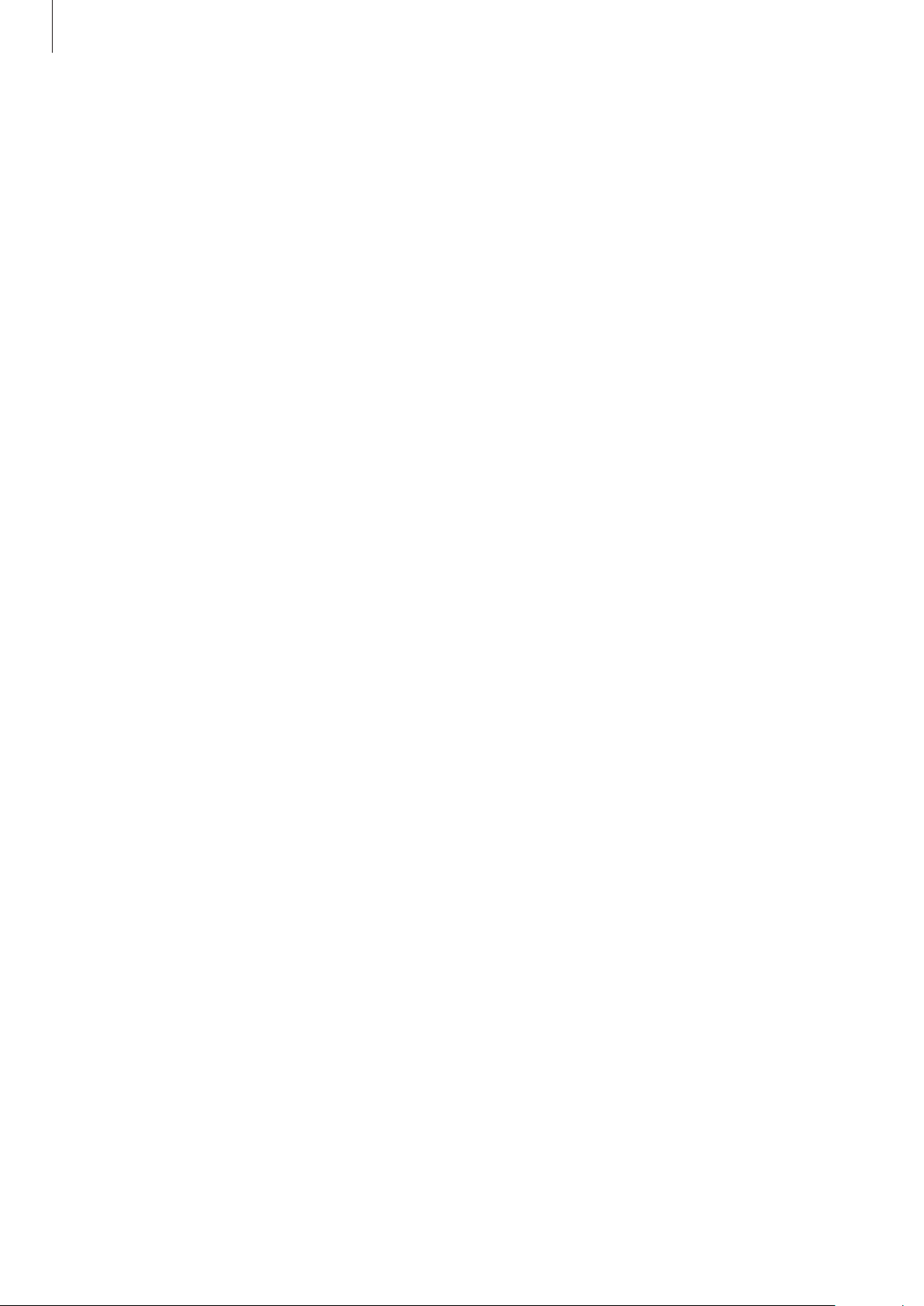
Nociones básicas
Reducir el consumo de batería
El dispositivo ofrece varias opciones que le ayudarán a ahorrar batería:
•
Optimice el consumo usando la función Mantenimiento del dispositivo.
•
Cuando no esté usando el dispositivo, apague la pantalla pulsando el botón Encendido.
•
Active el modo Ahorro de energía.
•
Cierre aplicaciones innecesarias.
•
Desactive la función Bluetooth si no la está usando.
•
Desactive la sincronización automática de las aplicaciones que deben sincronizarse.
•
Reduzca el tiempo de retroiluminación de la pantalla.
•
Reduzca el brillo de la pantalla.
Consejos y precauciones sobre la carga de la batería
•
Cuando el nivel de batería sea bajo, el icono de la batería estará vacío.
•
Si la batería está completamente descargada, no podrá encender el dispositivo inmediatamente
después de conectar el cargador. Espere a que la batería se cargue durante algunos minutos
antes de intentarlo de nuevo.
•
Si utiliza varias aplicaciones a la vez, ya sean de red o que requieran una conexión con otro
dispositivo, la batería se agotará rápidamente. Para evitar quedarse sin carga en la batería
durante la transferencia de datos, use las aplicaciones cuando haya cargado la batería por
completo.
•
El uso de una fuente de energía distinta del cargador, como un ordenador, puede hacer que la
carga sea más lenta, ya que la corriente eléctrica es menor.
•
Puede utilizar el dispositivo mientras se está cargando, pero la batería tardará más en cargarse
por completo.
•
Si el dispositivo recibe una alimentación inestable mientras se carga, puede que la pantalla táctil
no funcione. Si esto sucede, desconecte el cargador del dispositivo.
17
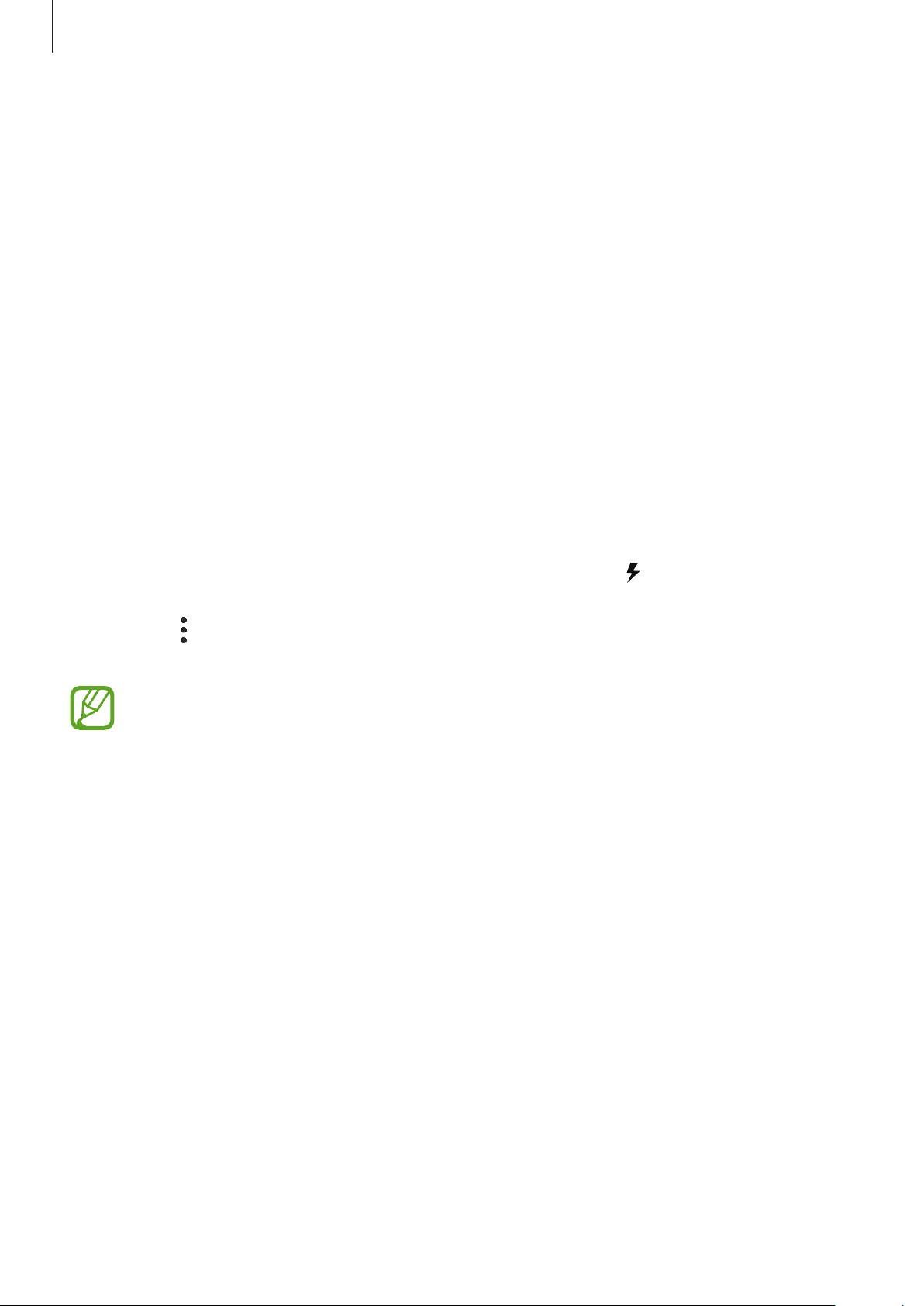
Nociones básicas
•
Es posible que el dispositivo y el cargador se calienten durante la carga. Esto es normal y no
afecta a la vida útil ni al rendimiento del dispositivo. Si la batería se calienta más de lo normal, el
cargador podría dejar de cargar. Si esta situación se da durante la carga inalámbrica, desconecte
el dispositivo del cargador para que se enfríe y, cargue el dispositivo transcurrido un tiempo.
•
Si carga el dispositivo cuando la clavija multifunción está mojada, este podría sufrir daños.
Seque bien la clavija multifunción antes de comenzar a cargarlo.
•
Si el dispositivo no se carga correctamente, llévelo junto con el cargador a un Servicio de
Atención Técnica (SAT) de Samsung.
Carga rápida
El dispositivo dispone de una función de carga rápida integrada. Puede cargar la batería de forma
más rápida cuando el dispositivo o la pantalla están apagados.
Aumentar la velocidad de carga
Para aumentar la velocidad de carga, apague el dispositivo o la pantalla mientras se carga la batería.
Cuando se esté cargando la batería con el dispositivo apagado, el icono
Si la función de carga rápida no está activada, abra
→
Batería
activarlo.
→ →
•
Durante la carga no puede activar o desactivar esta función.
•
No podrá usar la función de carga rápida integrada cuando cargue la batería con un
cargador de batería estándar.
•
Si el dispositivo se calienta o la temperatura ambiente aumenta, la velocidad de carga
puede reducirse automáticamente. Esto es una medida operativa normal para evitar que
el dispositivo sufra daños.
Ajustes
y, a continuación, deslice el interruptor
Ajustes
, pulse
Mantenimiento del dispositivo
Carga rápida con cable
aparecerá en la pantalla.
para
18
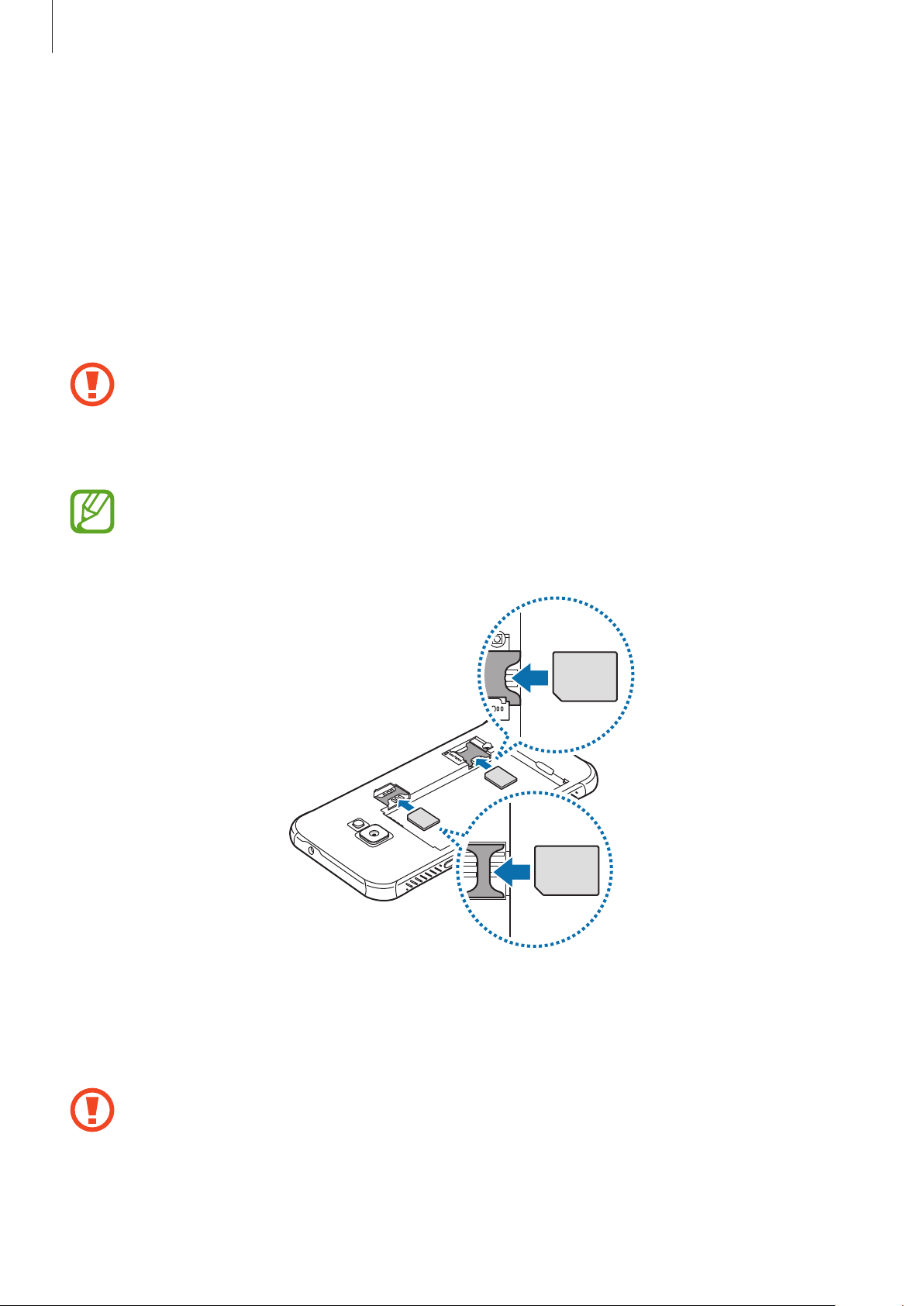
Nociones básicas
Tarjeta SIM o USIM (tarjeta microSIM)
Insertar la tarjeta SIM o USIM
Inserte la tarjeta SIM o USIM que le suministró su proveedor de servicios de telefonía móvil.
Puede insertar dos tarjetas SIM o USIM, para tener dos números de teléfono o dos proveedores de
servicio en un mismo dispositivo. En algunas áreas, las velocidades de transferencia de datos podrían
ser inferiores si se insertan dos tarjetas SIM en el dispositivo en lugar de solo una.
•
Utilice solo una tarjeta microSIM.
•
Tenga cuidado de no perder la tarjeta SIM o USIM y no deje que otras personas la usen.
Samsung no se hace responsable de los daños o inconvenientes causados por la pérdida
o el robo de tarjetas.
Puede que algunos servicios LTE no estén disponibles en función de su proveedor de
servicios. Para obtener más información sobre la disponibilidad del servicio, póngase en
contacto con su proveedor.
Retire la tapa posterior y la batería.
1
Introduzca la tarjeta SIM o USIM de manera que el chip quede orientado hacia abajo.
2
No inserte una tarjeta de memoria en la ranura de la tarjeta SIM. Si se atasca una tarjeta de
memoria en la ranura de la tarjeta SIM, lleve el dispositivo al Servicio de Atención Técnica
(SAT) de Samsung para retirarla.
19
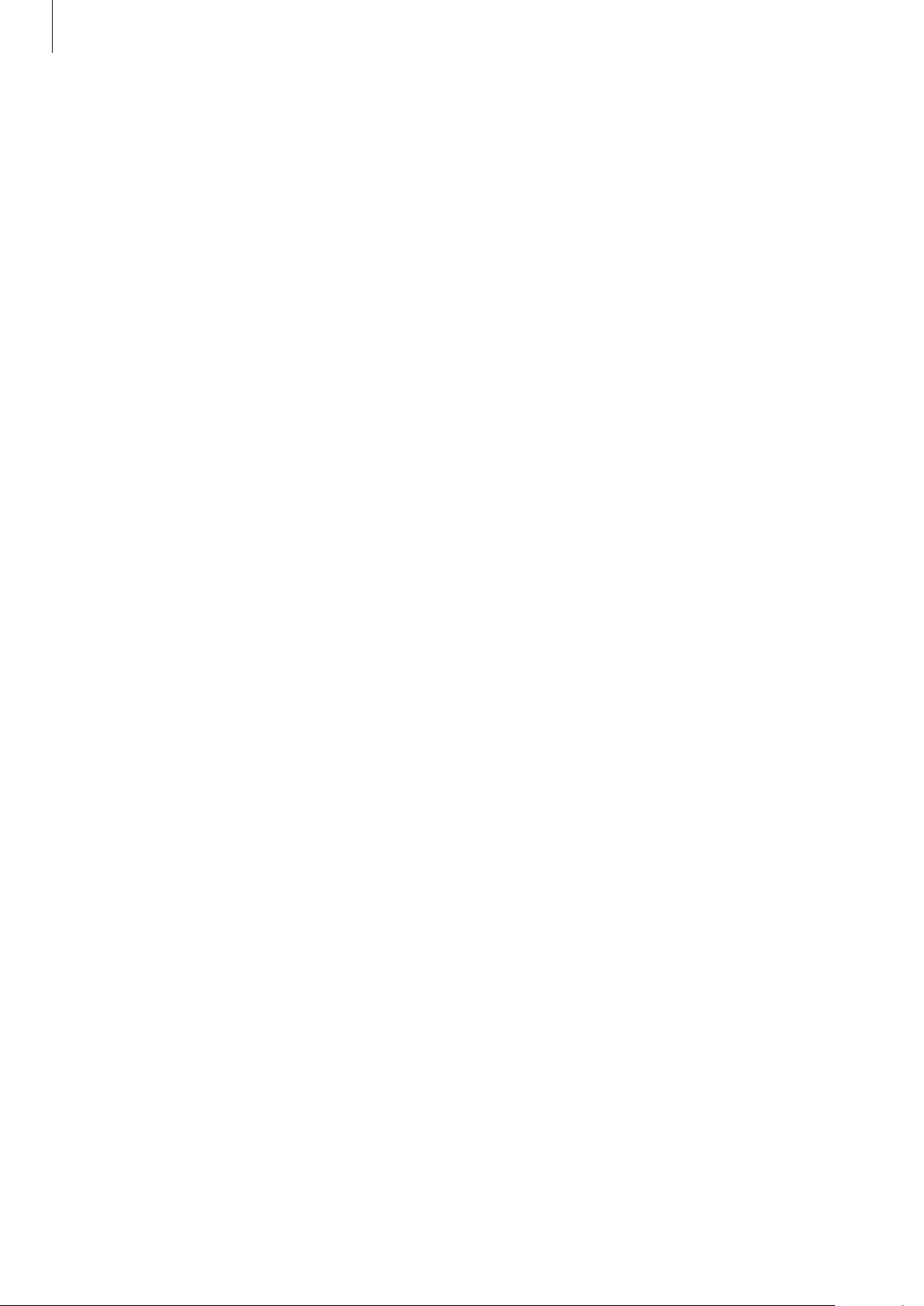
Nociones básicas
Vuelva a colocar la batería y la tapa posterior.
3
Usar tarjetas SIM o USIM
Si inserta las dos tarjetas SIM o USIM, puede tener dos números de teléfono o dos proveedores de
servicio en un mismo dispositivo.
Activar las tarjetas SIM o USIM
Abra
Ajustes
USIM y pulse el interruptor para activarla.
Personalizar las tarjetas SIM o USIM
Abra
Ajustes
tarjeta SIM o USIM para acceder a las siguientes opciones:
y pulse
, pulse
Conexiones
Conexiones
→
Administrador de tarjetas SIM
→
Administrador de tarjetas SIM
. Seleccione una tarjeta SIM o
y, a continuación, seleccione una
•
Icono
•
Nombre
•
Modo de red
: cambia el icono de la tarjeta SIM o USIM.
: cambia el nombre de la tarjeta SIM o USIM.
: permite seleccionar el tipo de red que quiera utilizar con la tarjeta SIM o USIM.
Configurar tarjetas SIM o USIM preferidas
Cuando se activan dos tarjetas, es posible asignar llamadas de voz, mensajes y servicios de datos a
tarjetas específicas.
Ajustes
Abra
preferencias de funciones de sus tarjetas en
, pulse
Conexiones
→
Administrador de tarjetas SIM
Tarjeta SIM preferida
y, a continuación, configure las
.
20

Nociones básicas
Tarjeta de memoria (tarjeta microSD)
Insertar una tarjeta de memoria
La capacidad de la tarjeta de memoria de su dispositivo podría variar con respecto a otros modelos
y, en función del tipo de tarjeta y del fabricante, puede que algunas tarjetas no sean compatibles con
su dispositivo. Para ver la capacidad máxima de la tarjeta de memoria de su dispositivo, consulte el
sitio web de Samsung.
•
Es posible que algunas tarjetas de memoria no sean totalmente compatibles con su
dispositivo. Usar una tarjeta de memoria que no sea compatible puede estropear el
dispositivo o la propia tarjeta, así como los datos almacenados en esta.
•
Asegúrese de insertar la tarjeta de memoria con el lado correcto hacia arriba.
•
El dispositivo admite los sistemas de archivos FAT y exFAT para tarjetas de memoria.
Si inserta una tarjeta formateada con un sistema de archivos diferente, el dispositivo
le solicitará que reformatee la tarjeta o, de lo contrario, no la reconocerá. Para utilizar
la tarjeta de memoria, debe formatearla. Si su dispositivo no puede formatearla o
reconocerla, póngase en contacto con el fabricante de la tarjeta de memoria o con un
Servicio de Atención Técnica (SAT) de Samsung.
•
La escritura y el borrado frecuente de datos acortarán la vida útil de la tarjeta de memoria.
•
Cuando inserte una tarjeta de memoria en el dispositivo, el directorio de archivos de la
tarjeta aparecerá en la carpeta
Mis archivos
→
Tarjeta SD
.
21
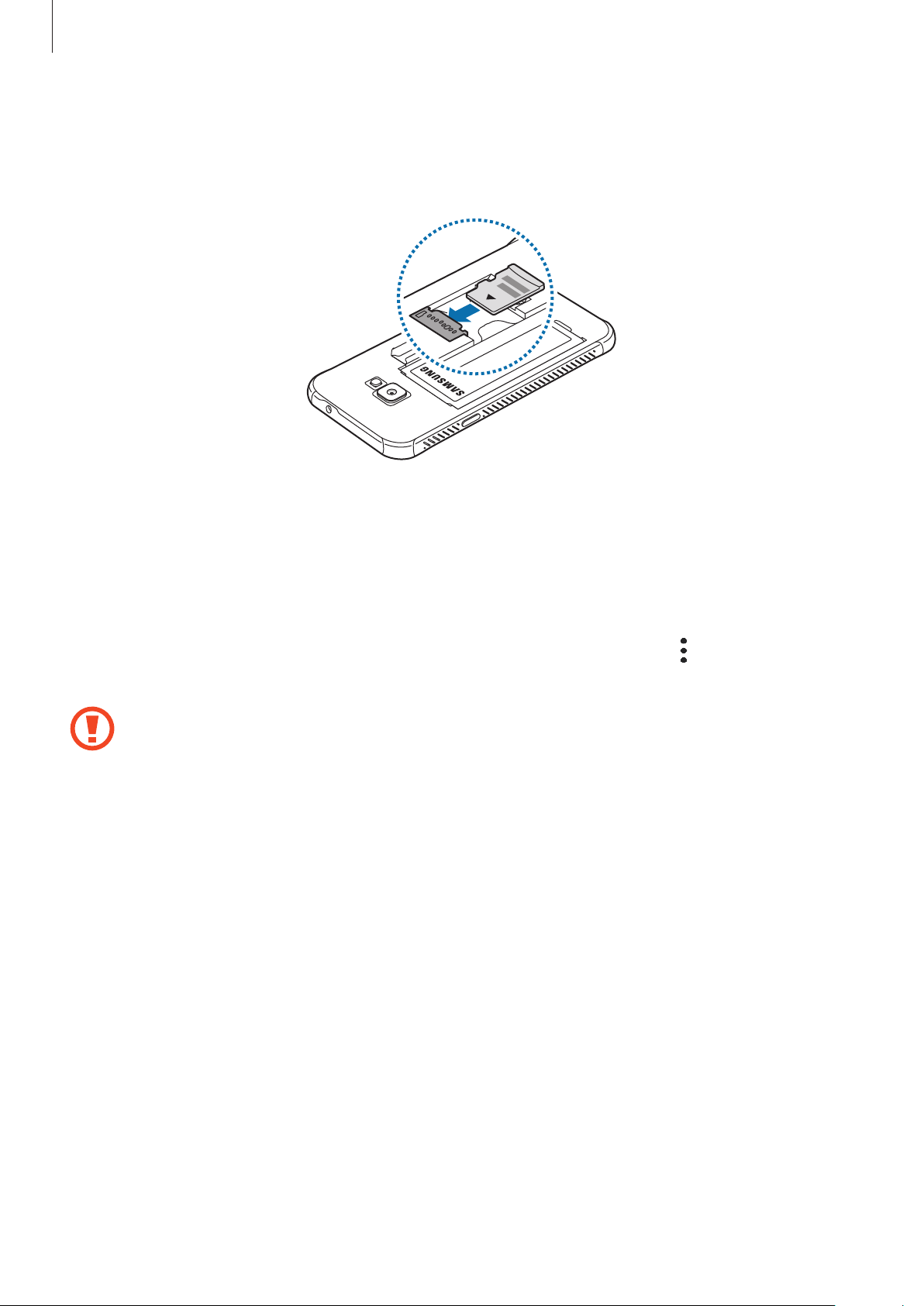
Nociones básicas
Quite la tapa posterior.
1
Inserte una tarjeta de memoria de forma que los contactos queden orientados hacia abajo.
2
Vuelva a colocar la tapa posterior.
3
Extraer la tarjeta de memoria
Antes de extraer una tarjeta de memoria, desactívela para que la extracción sea segura.
Ajustes
Abra
almacenamiento
y pulse
No extraiga el almacenamiento externo como, por ejemplo, una tarjeta de memoria o un
dispositivo de almacenamiento USB, mientras el dispositivo está transfiriendo o accediendo
a información, ni justo después de transferir datos. Si lo hace, podría provocar la pérdida
o la corrupción de los datos, o podría dañar el almacenamiento externo o el dispositivo.
Samsung no se hace responsable de las pérdidas, incluyendo la pérdida de datos, que
puedan derivarse del uso indebido de dispositivos de almacenamiento externo.
Mantenimiento del dispositivo
→
Tarjeta SD
→
Expulsar
.
→
Almacenamiento
→ →
Ajustes de
22
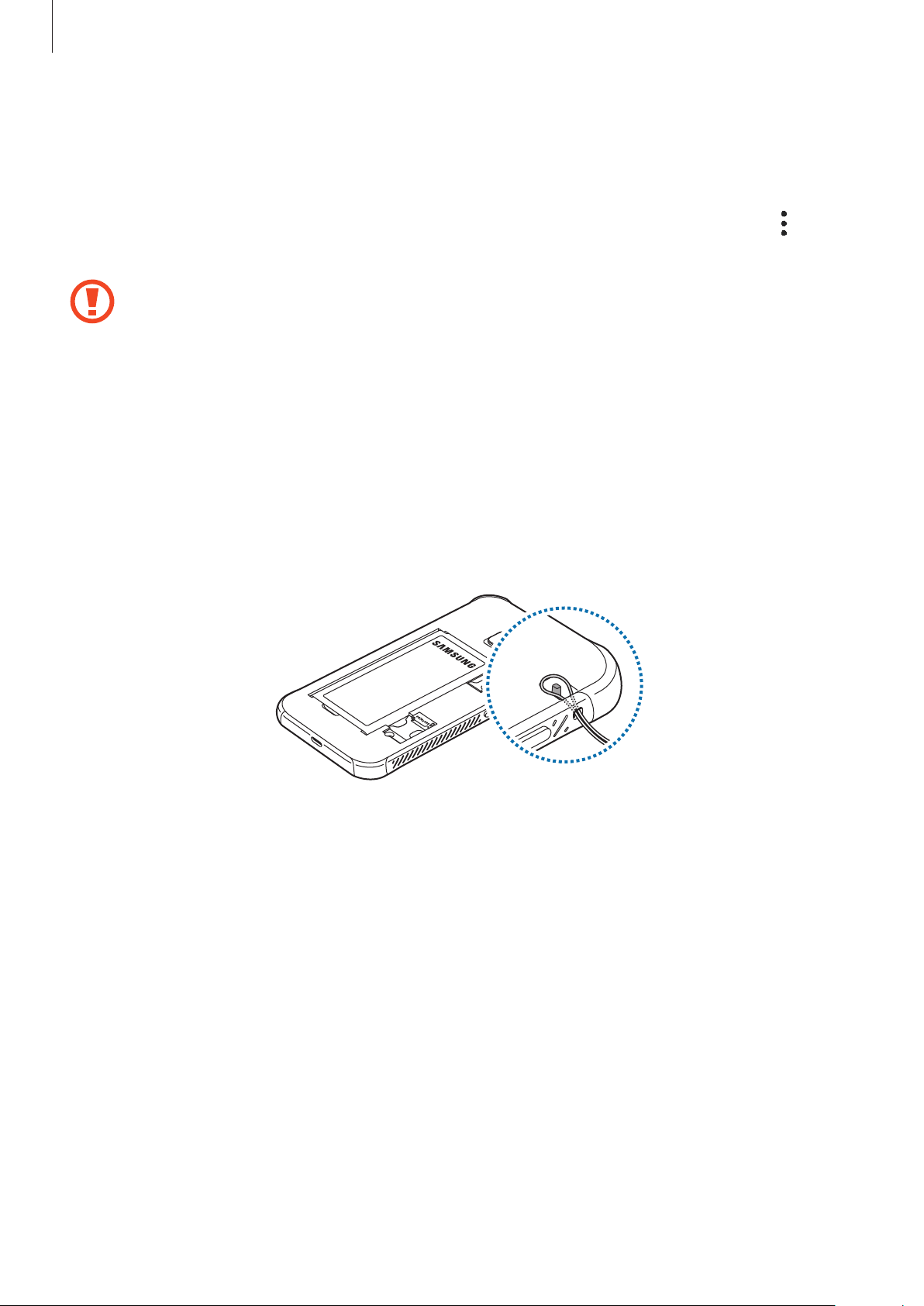
Nociones básicas
Formatear la tarjeta de memoria
Puede que una tarjeta de memoria formateada en un ordenador no sea compatible con el
dispositivo. Formatee la tarjeta de memoria en el dispositivo.
Abra la aplicación
Ajustes de almacenamiento
Antes de formatear la tarjeta de memoria, recuerde hacer copias de seguridad de todos los
datos importantes almacenados en ella. La garantía del fabricante no cubre la pérdida de
datos ocasionada por las acciones del usuario.
Ajustes
y pulse
→
Tarjeta SD
Mantenimiento del dispositivo
→
Formatear
.
Colocar una correa de mano
Quite la tapa posterior.
1
Deslice una correa de mano por la ranura y engánchela en la hendidura.
2
→
Almacenamiento
→ →
Vuelva a colocar la tapa posterior.
3
23
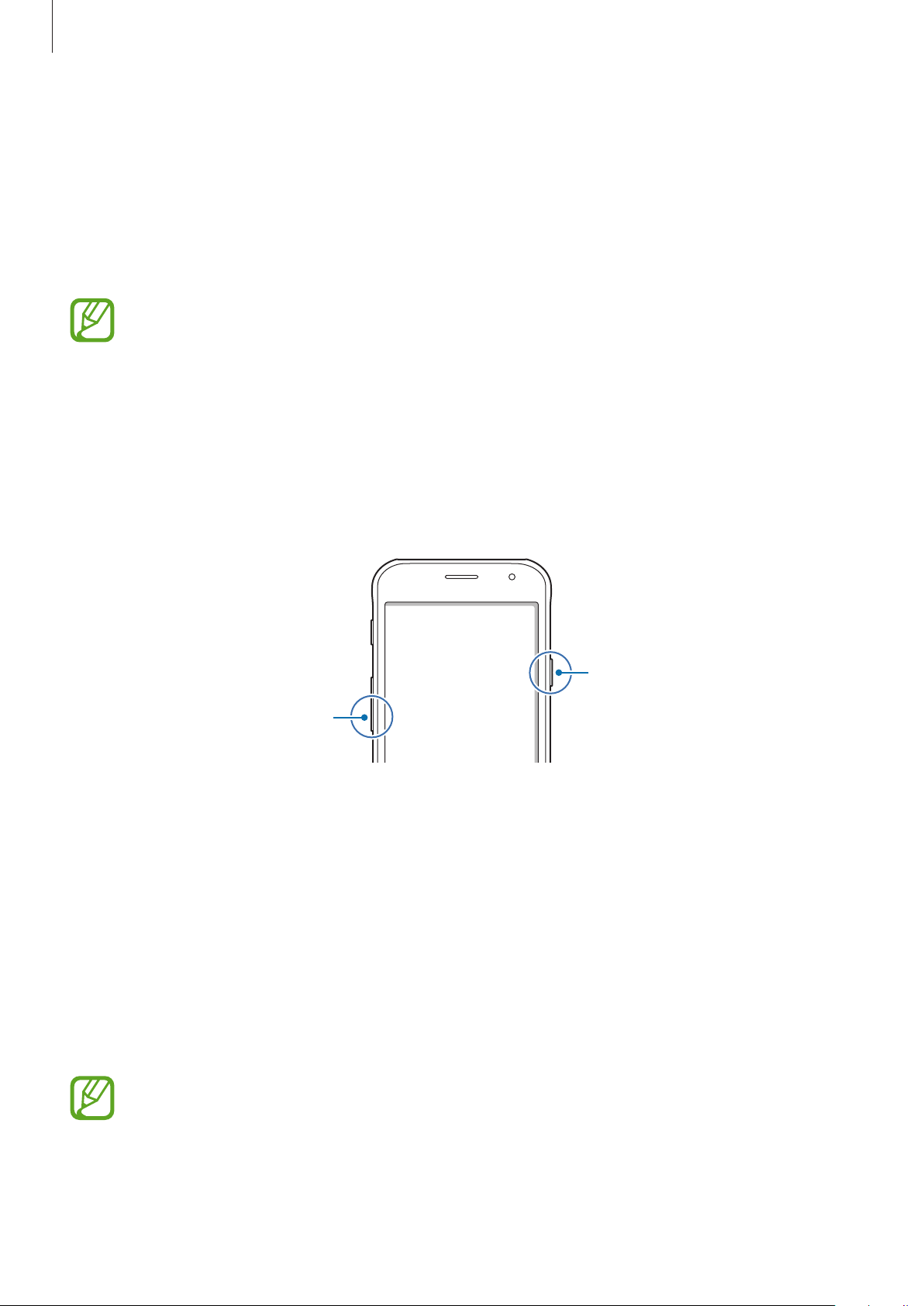
Nociones básicas
Encender y apagar el dispositivo
Mantenga pulsado el botón Encendido durante unos segundos para encender el dispositivo.
Cuando encienda el dispositivo por primera vez o restablezca los valores de fábrica, siga las
instrucciones de la pantalla para configurarlo.
Para apagar el dispositivo, mantenga pulsado el botón Encendido y después pulse
Respete todas las advertencias publicadas y las indicaciones del personal cuando se
encuentre en áreas en las que el uso de dispositivos inalámbricos esté restringido, como
aviones y hospitales.
Apagar
.
Reiniciar el dispositivo
Para reiniciar el dispositivo, mantenga pulsado el botón Encendido y después pulse
Si el dispositivo se bloquea y no responde, mantenga pulsados el botón Encendido y el botón Bajar
volumen simultáneamente durante más de 7 segundos para reiniciarlo.
Botón Encendido
Botón Bajar volumen
Reiniciar
.
Modo Emergencia
Puede activar el modo Emergencia en el dispositivo para reducir el consumo de batería. Se
restringirá el uso de algunas aplicaciones y funciones. En modo Emergencia, puede hacer una
llamada de emergencia, enviar información sobre su ubicación actual a los demás, hacer sonar una
alarma de emergencia, etc.
Activar el modo Emergencia
Para activar el modo Emergencia, mantenga pulsado el botón Encendido y, a continuación, pulse
Modo Emergencia
El tiempo de uso que queda indica el tiempo restante antes de que la carga de la batería se
agote. Este tiempo puede variar en función de los ajustes del dispositivo y las condiciones
de funcionamiento.
.
24
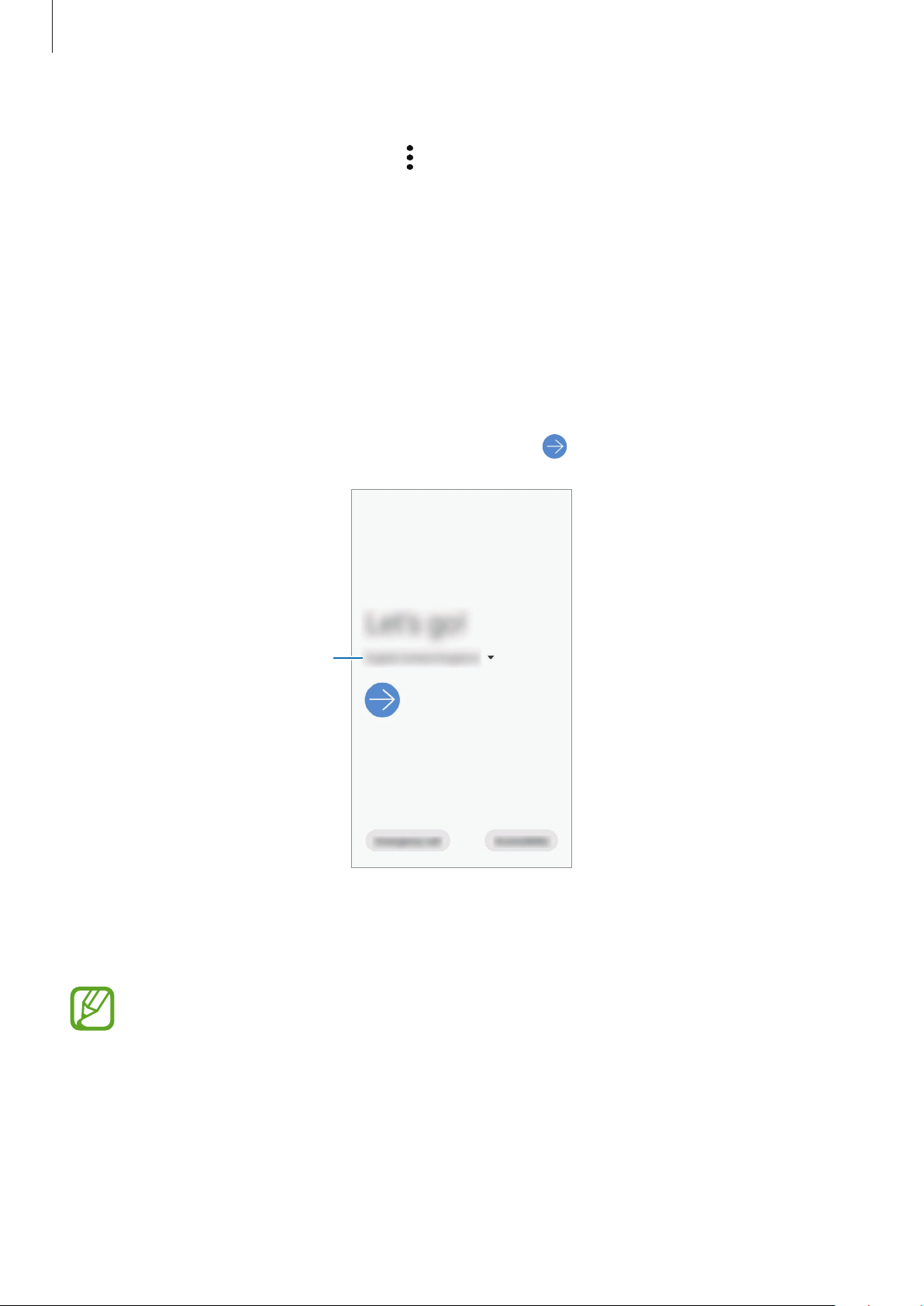
Nociones básicas
Desactivar el modo Emergencia
Para desactivar el modo Emergencia, pulse →
pulsado el botón Encendido y pulse
Modo Emergencia
Desactivar modo Emergencia
.
, o bien mantenga
Configuración inicial
Cuando encienda el dispositivo por primera vez o restablezca los valores de fábrica, siga las
instrucciones de la pantalla para configurarlo.
Encienda el dispositivo.
1
Seleccione el idioma del dispositivo que prefiera y pulse .
2
Seleccione un idioma
Siga las instrucciones que aparecen en la pantalla para completar la configuración.
3
Aparecerá la pantalla Inicio.
•
Para continuar con la configuración inicial, debe conectarse a una red de datos móviles o
Wi-Fi.
•
Podrá incurrir en gastos adicionales al usar una red de datos móviles.
25
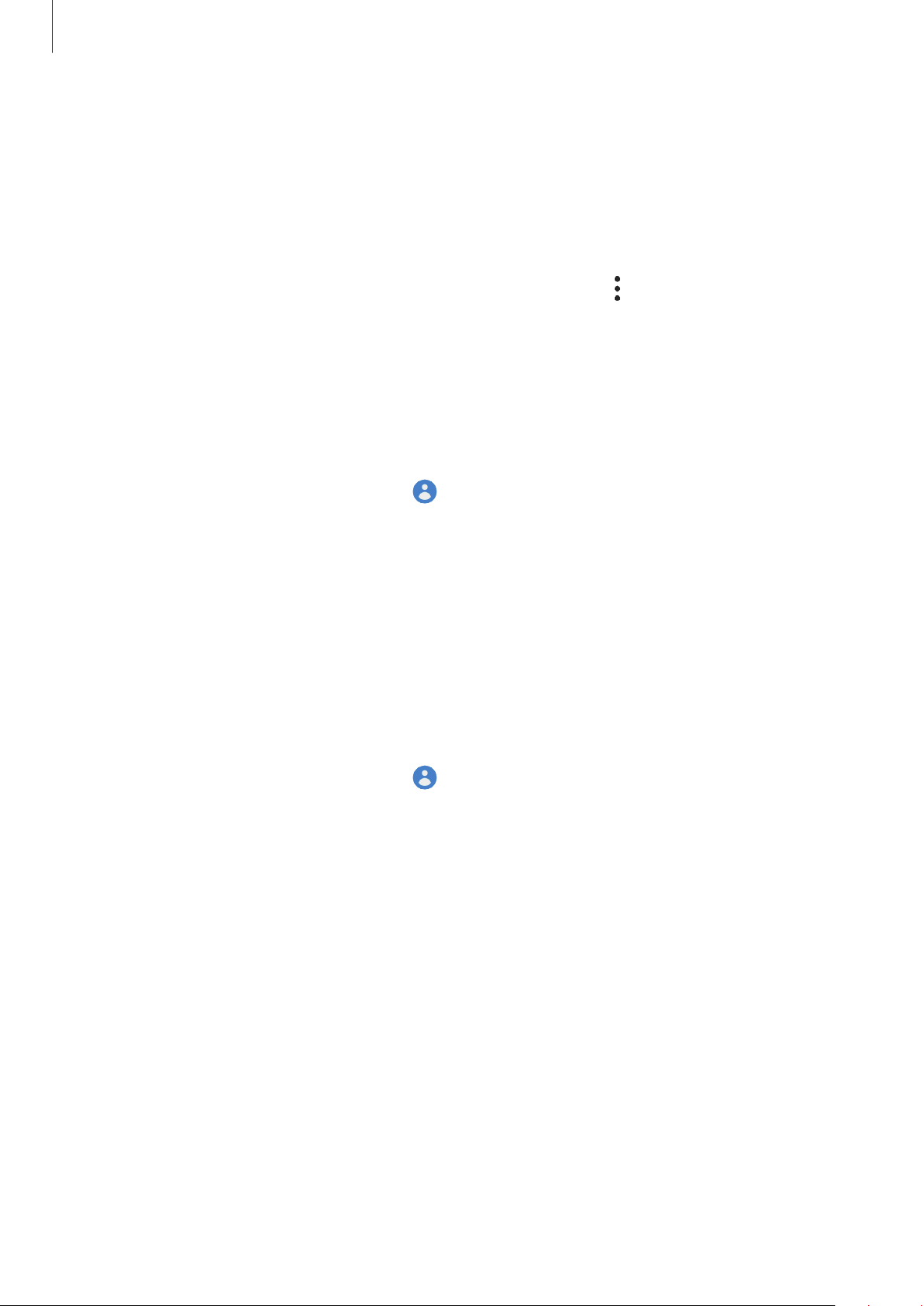
Nociones básicas
Samsung account
Samsung account es un servicio de cuenta integrado que le permite utilizar varios servicios de
Samsung mediante dispositivos móviles, televisores y el sitio web de Samsung.
Para consultar la lista de servicios que puede utilizar con su Samsung account, visite
account.samsung.com. Para obtener más información sobre las cuentas Samsung account, abra
→
Ajustes
y pulse
Nube y cuentas
→
Cuentas
→
Samsung account
→
Ayuda
Crear una Samsung account
Si no tiene una Samsung account, cree una. Puede crear una Samsung account con su dirección de
correo electrónico.
Abra
1
Ajustes
y pulse
Nube y cuentas
→
Cuentas
→
Añadir cuenta
→
.
Samsung account
.
Asimismo, puede abrir
Pulse
2
3
Crear cuenta
Siga las instrucciones de la pantalla para terminar de crear la cuenta.
Ajustes
.
y pulsar
.
Iniciar sesión en su Samsung account
Si ya tiene una Samsung account, inicie sesión en ella.
Abra
1
2
3
Ajustes
Asimismo, puede abrir
Introduzca el ID y la contraseña de su Samsung account, y pulse
Siga las instrucciones de la pantalla para finalizar el inicio de sesión en su Samsung account.
y pulse
Nube y cuentas
Ajustes
y pulsar .
→
Cuentas
→
Añadir cuenta
→
Samsung account
Iniciar sesión
.
.
26
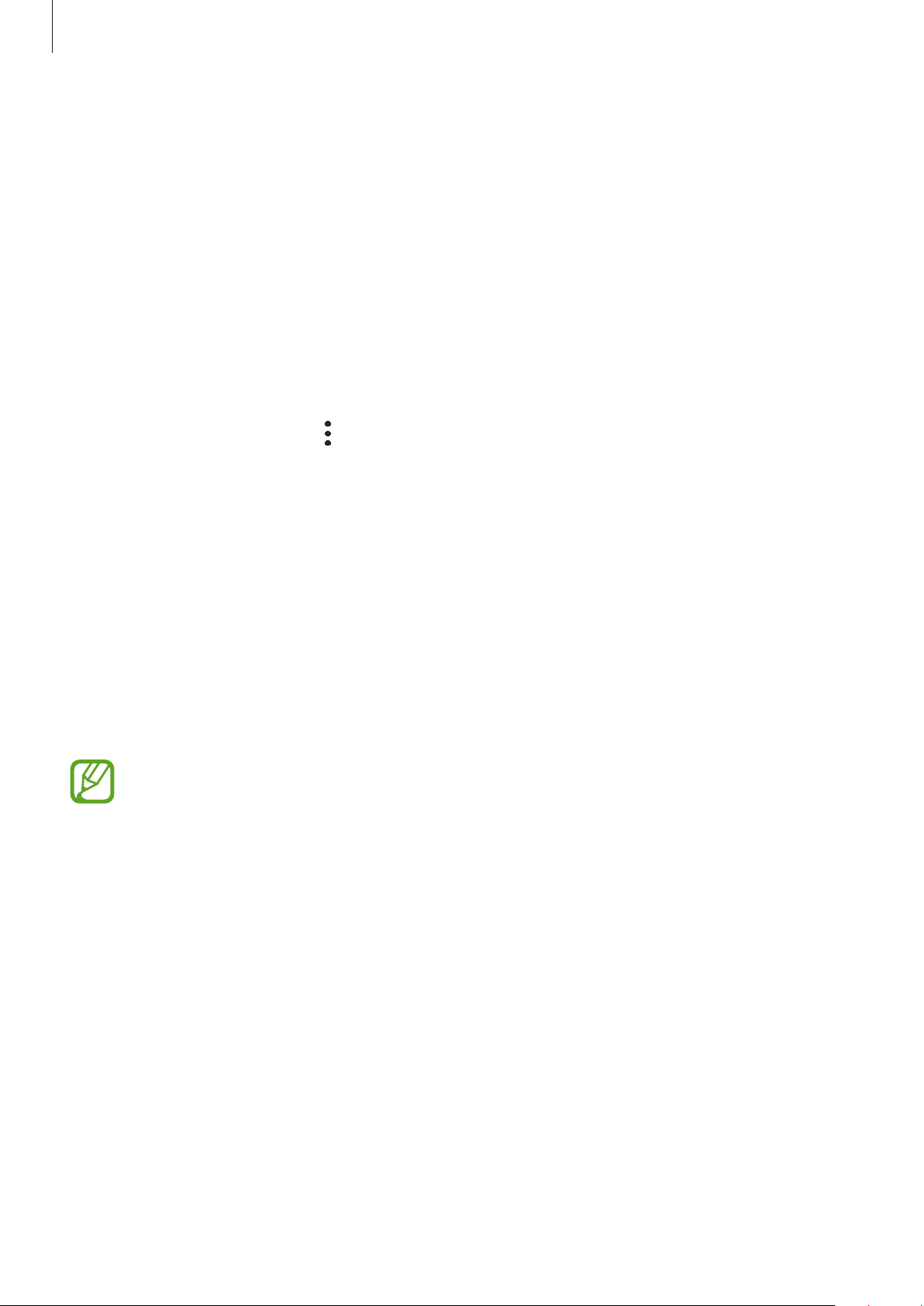
Nociones básicas
Buscar su ID y restablecer la contraseña
Si olvida el ID o la contraseña de su Samsung account, pulse
en la pantalla de inicio de sesión de Samsung account. Para buscar su ID o restablecer la contraseña,
introduzca la información necesaria.
Buscar ID
o
Restablecer contraseña
Eliminar su Samsung account
Si elimina su Samsung account del dispositivo, sus datos, como contactos y eventos, también se
eliminarán.
Abra la aplicación
1
Pulse
2
3
Samsung account
Pulse
Eliminar
Aceptar
.
Ajustes
, introduzca la contraseña de su Samsung account y, a continuación, pulse
y pulse
→ →
Nube y cuentas
Eliminar cuenta
→
.
Cuentas
.
Transferir datos desde el dispositivo anterior
(Smart Switch)
Puede usar Smart Switch para transferir datos desde el dispositivo anterior al nuevo.
Abra la aplicación
•
Puede que esta función no esté disponible en algunos dispositivos u ordenadores.
•
Se aplican limitaciones. Visite www.samsung.com/smartswitch para más detalles. Para
Samsung el copyright es un asunto importante. Transfiera solamente contenido que sea
suyo o sobre el cual tenga derechos.
Ajustes
Transferir datos de forma inalámbrica
Transfiera datos desde el dispositivo anterior a su nuevo dispositivo mediante Wi-Fi Direct.
En el dispositivo anterior, inicie Smart Switch.
1
Si no tiene la aplicación, descárguela desde
y pulse
Nube y cuentas
Galaxy Store
→
Smart Switch
o en
.
Play Store
.
27
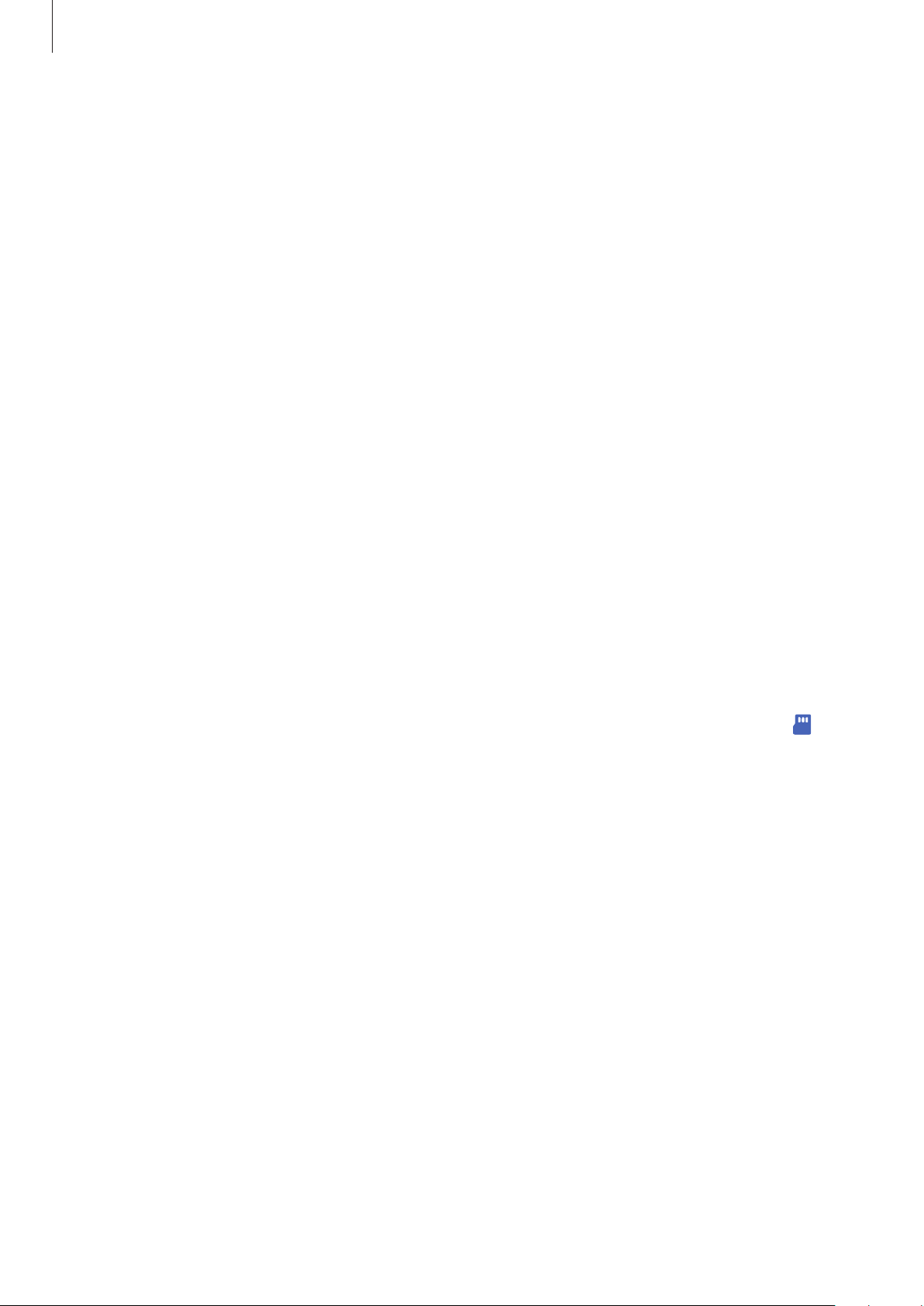
Nociones básicas
En su dispositivo, abra la aplicación
2
Acerque los dispositivos.
3
En el dispositivo anterior, pulse
4
En el dispositivo anterior, seleccione el elemento que desea transferir y pulse
5
En su dispositivo, pulse
6
Siga las instrucciones de la pantalla para transferir los datos desde su dispositivo anterior.
7
Una vez concluida la transferencia de datos, podrá ver una lista de los datos transferidos en su
dispositivo.
Recibir
Ajustes
Enviar datos
.
y pulse
→
Inalámbrico
Nube y cuentas
.
→
Smart Switch
Enviar
.
.
Copia de seguridad y restauración de datos con un almacenamiento externo
Transfiera datos utilizando un almacenamiento externo.
Realice una copia de seguridad de los datos del dispositivo anterior en un dispositivo de
1
almacenamiento externo.
Inserte el dispositivo de almacenamiento externo en su dispositivo o conéctelo a él.
2
En su dispositivo, abra la aplicación
3
Restaurar
Siga las instrucciones de la pantalla para transferir los datos desde el almacenamiento externo.
4
.
Ajustes
y pulse
Nube y cuentas
→
Smart Switch
→ →
28
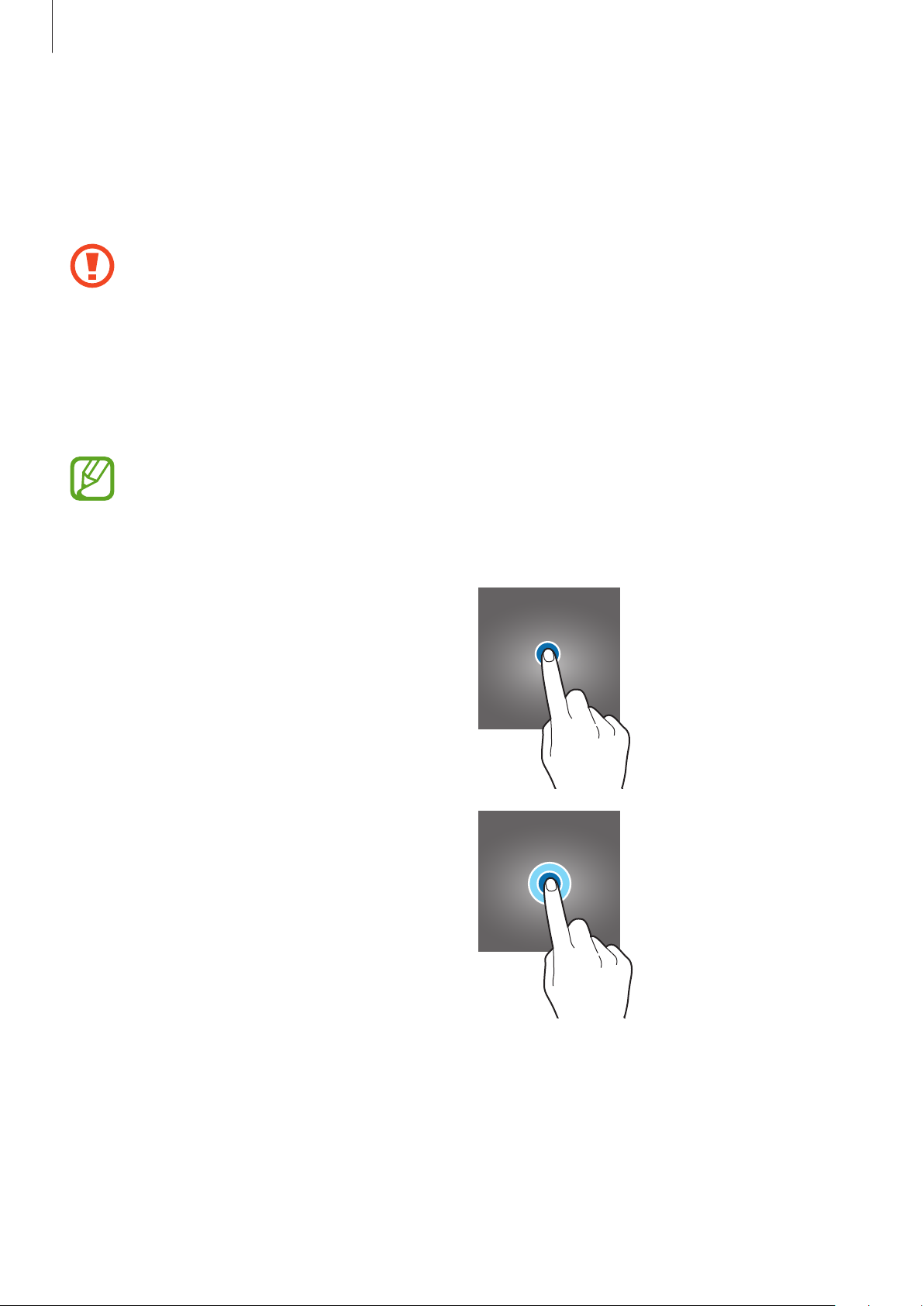
Nociones básicas
Información sobre la pantalla
Controlar la pantalla táctil
•
No deje que la pantalla táctil entre en contacto con otros dispositivos eléctricos. Las
descargas electrostáticas pueden hacer que la pantalla táctil no funcione correctamente.
•
Para evitar estropear la pantalla táctil, no la toque ni la pulse con objetos puntiagudos ni
la presione excesivamente con los dedos.
•
Se recomienda no utilizar gráficos fijos en la totalidad o parte de la pantalla táctil
durante periodos de tiempo prolongados. De lo contrario, podrían aparecer imágenes
superpuestas (quemado de pantalla) o desvirtuadas.
•
Es posible que el dispositivo no reconozca las entradas táctiles que realice cerca de los
bordes de la pantalla, dado que estos se encuentran fuera del área de reconocimiento
táctil.
•
Se recomienda utilizar los dedos al usar la pantalla táctil.
Pulsar
Pulse la pantalla.
Pulsación larga
Mantenga pulsada la pantalla durante
aproximadamente 2 segundos.
29

Nociones básicas
Mover
Mantenga pulsado un elemento y desplácelo
hasta la posición de destino.
Pulsar dos veces
Pulse dos veces la pantalla.
Deslizar
Deslice el dedo hacia arriba, hacia abajo, hacia
la izquierda o hacia la derecha.
Pellizcar
Separe o junte dos dedos en la pantalla.
30
